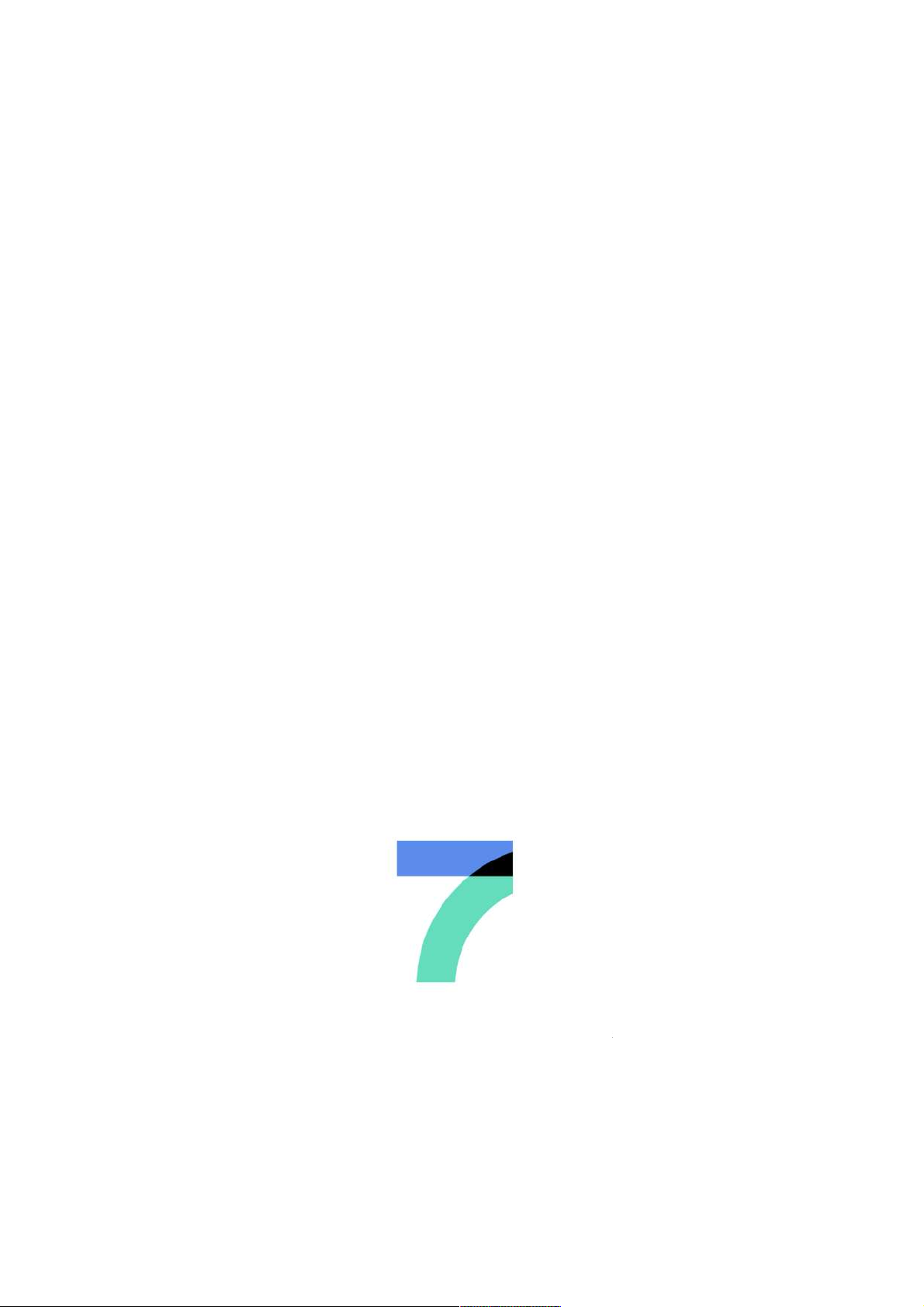
Manual de Usuario de ColorOS 7
DELICADO Y ELEGANTE
Bienvenido a ColorOS 7
Experimente y descubra la sutileza y la simplicidad en su pantalla con iconos más simples y
un estilo pulido para interactuar de forma más sencilla y rápida
La belleza de la tecnología se oculta en la vida, ColoOS 7 brinda a los usuarios esa experiencia
de gran calidad, delicadez y naturalidad.
Con un manejo intuitivo y una experiencia inmersiva transformamos el uso de su dispositivo
móvil OPPO.
ColorOS 7, Delicado y Elegante.
05_2020_ES_COLOROS7_v_4.2
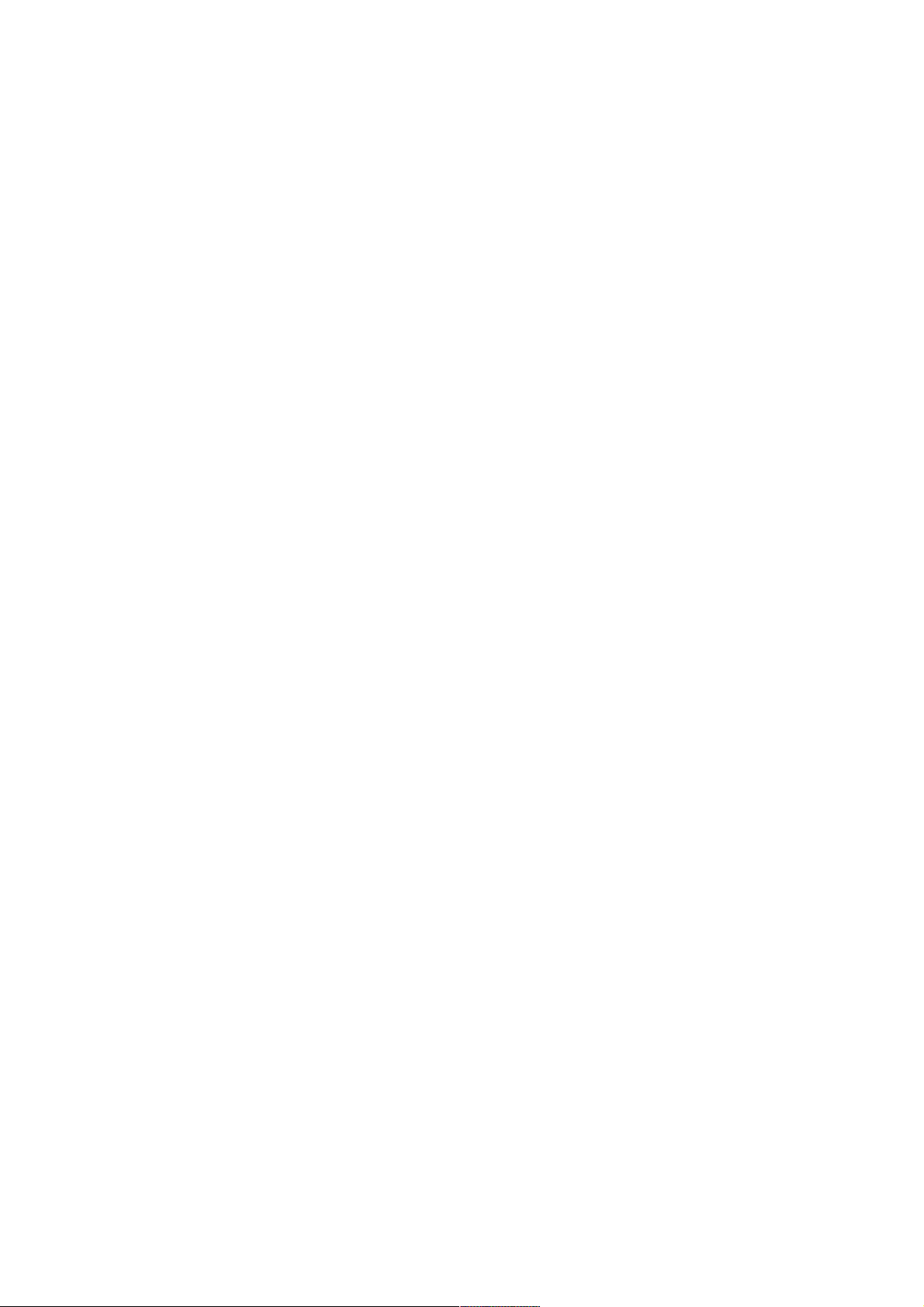
Índice
Manual de Usuario de ColorOS 7 1
Bienvenido a ColorOS 7 1
Información de seguridad 11
Activación del Teléfono 15
Encendido y Apagado 15
Reiniciar el Teléfono 16
Comunicaciones y Redes 17
Modo Avión 17
Configuración de la Tarjeta SIM 17
Administrador de Datos 19
Uso de Datos Móviles 19
Ahorro de Datos 19
Wi-Fi 21
Conexión Wi-Fi 21
Experiencia Mejorada 22
Asistente Wi-Fi 22
Cambio automático de red móvil 22
Aceleración de Red de Canal Dual 23
Aceleración de Wi-Fi Dual 23
Activación del modo Wi-Fi Dual 24
Aplicaciones que Usan Wi-Fi y Datos Móviles 24
Otras Conexiones Inalámbricas 25
Compartir red 25
Punto de Acceso Personal 25
Puente Wi-Fi 26
Conexión de otros Equipos a su Punto de Acceso o Puente Wi-Fi 26
Conexión USB 27
Compartir datos por Bluetooth 27
NFC 27
Pulsar y Pagar 28
Transporte Inalámbrico 28
Presentación en Pantalla (ScreenCast) 28
DLNA 29
VPN 29
Añadir VPN 29
DNS Privado 30
Barra de Estado 31
Barra de Notificaciones 32
Consulte Notificaciones Recientes y Anteriores 32
Recordar Más Tarde 32
05_2020_ES_COLOROS7_v_4.2

Establecer preferencias de Notificación 33
Ajustes de Pantalla 34
Ajuste el brillo de la pantalla manualmente 34
Ajuste automático del brillo de la pantalla 34
Ajuste de Temperatura de Color de la Pantalla 35
Protección Nocturna 35
Modo anti fatiga visual (Cuidado Ocular) 35
Habilitación del Modo Oscuro 36
Programación automática del modo oscuro 37
Giro Automático 37
Desactivación Automática de Pantalla 38
Reloj de pantalla apagada 38
Visualización en pantalla 39
Tamaño de fuente 39
Establecer fondo de pantalla 40
Elegir una Foto de Archivo “Fotos” Como Fondo de Pantalla 41
Sonido y vibración 42
Botones de Control de Volumen 42
Personalizar los Tonos de Llamada 43
Modo Silencioso 44
Cómo activar el modo silencioso: 44
Más opciones de personalización 45
Dolby Atmos© 45
No Molestar 47
Activar No Molestar 47
Programar No Molestar 48
Excepciones 48
Tono para llamadas repetidas 48
Huella, cara y contraseña 50
Contraseña de pantalla de bloqueo 50
Contraseña de privacidad 51
Restablecer la Contraseña de Privacidad 52
Añadir Huella Digital 52
Reconocimiento Facial 53
Servicios Inteligentes 56
Conducción inteligente 56
No Molestar durante la conducción 56
Permitir Llamadas 57
Sonar para llamadas repetidas 57
Enviar automáticamente un mensaje después de rechazar una llamada 57
Bloquear las llamadas de Voz y Video dentro de la aplicación 57
Bloquear notificaciones emergentes 58
Asistente inteligente 59
Búsqueda 59
05_2020_ES_COLOROS7_v_4.2
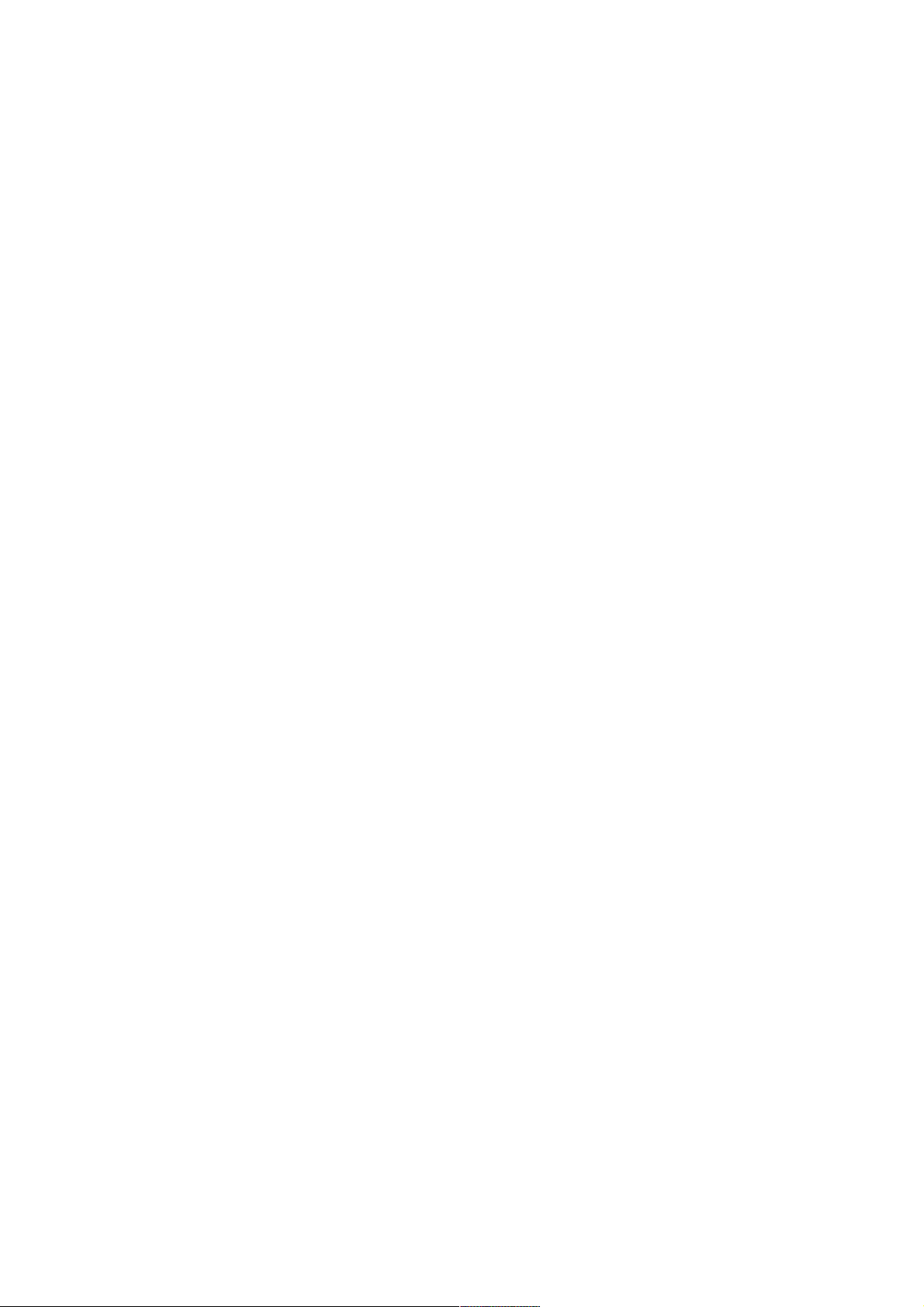
Servicios Permanentes 60
Podómetro 60
Contactos favoritos 60
Fotos 60
Funciones Rápidas 60
Servicios dinámicos 61
Administrar las tarjetas del Asistente Inteligente 61
Herramientas de Conveniencia 62
Asistente de Google® 62
Botones de Navegación 62
Gestos de deslizamiento desde ambos lados 62
Botones Virtuales 63
Gestos de deslizamiento vertical 64
Barra Lateral Inteligente 65
Herramientas Rápidas de la barra lateral inteligente 66
Cambio rápido de aplicación de la barra lateral inteligente 67
Gestos y movimientos 67
Gestos con la Pantalla Apagada 67
Añadir Gestos con Pantalla Apagada 68
Captura de Pantalla con 3 dedos 68
Otras Opciones de Captura de Pantalla 69
Captura con botones físicos 69
Captura de Pantalla con la Barra Lateral Inteligente 69
Captura de Pantalla Extendida 69
Compartir una Captura de Pantalla 69
Levantar para activar 70
Privacidad 71
Gestión de permisos 71
Permisos de Aplicaciones 71
Protección de la privacidad 72
Protección de Información Personal 72
Protección de Pagos 72
Emergencia SOS 73
Activar el SOS de Emergencia: 73
Iniciar Una Llamada de Emergencia SOS 73
Números de Emergencia 73
Enviar mensaje de socorro 74
Prevención de acoso y fraude 74
Bloqueo y filtros 75
Bloquear Mensajes 75
Números bloqueados 76
Números permitidos 76
Bloqueo de aplicaciones 76
Activar Bloqueo de Aplicaciones 76
05_2020_ES_COLOROS7_v_4.2
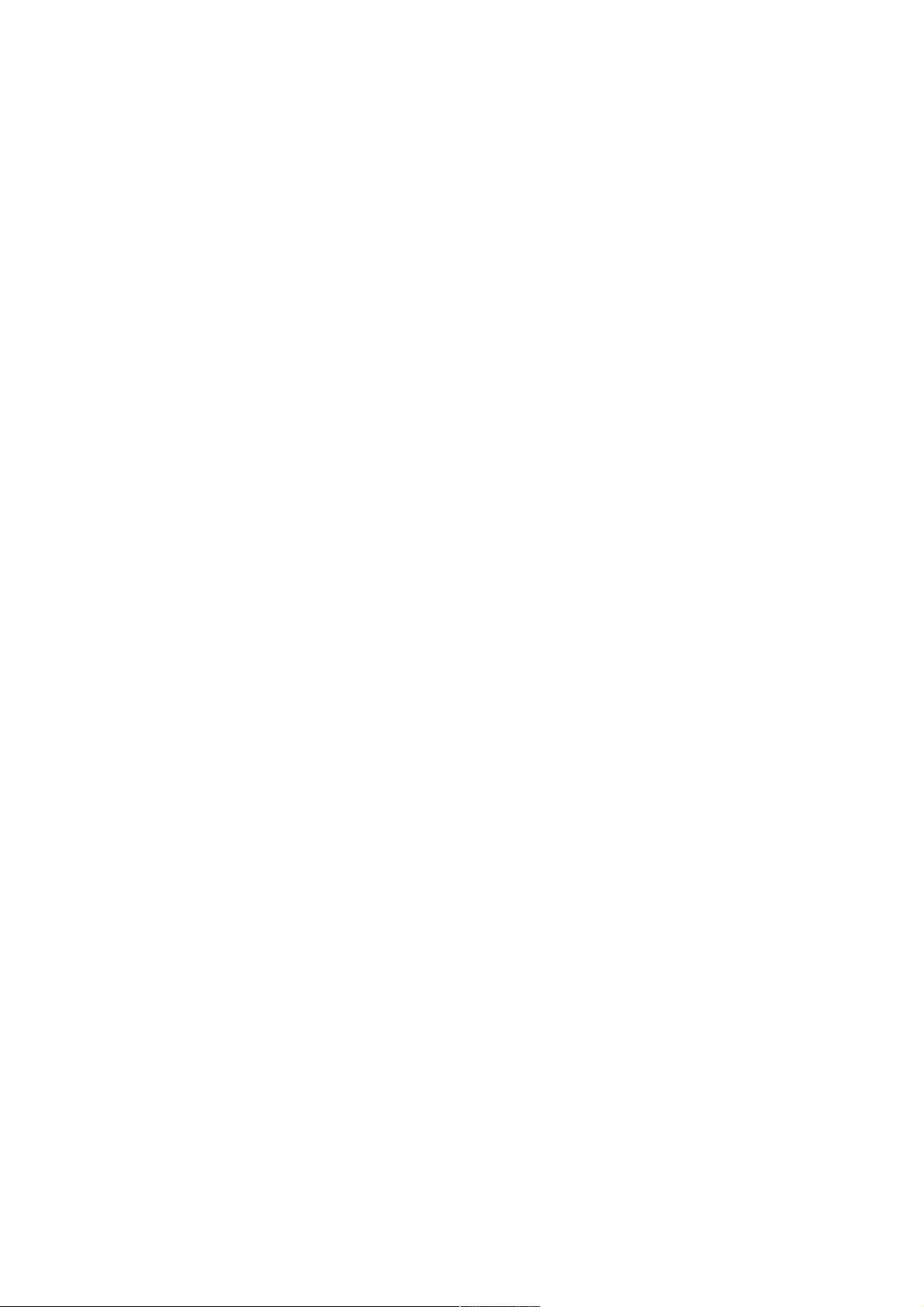
Acceder a aplicaciones bloqueadas 77
Ocultar Iconos de Pantalla de Inicio 78
Como utilizar aplicaciones con iconos ocultos 78
Desactivar Bloqueo de Aplicaciones 79
Espacio Infantil (Kids Space) 79
Entrar en Espacio Infantil 79
Salir de Espacio Infantil 80
Caja Fuerte 80
Añadir Archivos 80
Caja Fuerte Privada 80
Archivos Cifrados 80
Fotos Cifradas 81
Acceso a los Archivos Privados 81
Agregar Caja Fuerte al Escritorio 82
Batería 83
Ahorrar batería 83
Protección Inteligente de consumo de energía 83
Uso de Batería 84
Opciones de Ahorro de Batería 84
Modo de Alto Rendimiento 84
Carga de Batería 85
Configuración Adicional 86
Almacenamiento 86
Revisar Almacenamiento 86
Teclado y Método de Entrada 87
Métodos de Entrada Predeterminados 87
Teclado Seguro 87
Teclados disponibles 87
Emojis y Stickers 88
Escritura por Voz 88
Servicio de Autorelleno 89
Grabación de Pantalla 90
Iniciar la Grabación de Pantalla 90
Ajustes de Grabación de Pantalla 90
Accesibilidad 91
Función rápida de accesibilidad 91
Enunciar Selección 91
Ajustes de Enunciar Selección 92
Uso de Enunciar selección 92
Menú Accesibilidad 92
TalkBack 93
Habilitar Talkback 93
Ajustes de Talkback 93
Uso de Talkback para Navegar 93
05_2020_ES_COLOROS7_v_4.2

Desactivar Talkback 94
Subtítulos 94
Copia de Seguridad y Restablecimiento 95
Copia de Seguridad en el almacenamiento del teléfono 95
Copiar datos a su Ordenador 96
Restaurar desde el Almacenamiento del Teléfono 96
Restaurar el Teléfono 96
Actualizaciones de Software 98
Actualización en línea OTA 98
Actualización manual 98
Clonador de Aplicaciones 99
Ocultar iconos de Juegos en pantalla de inicio 100
Asistente de Juego 100
Ajustes del espacio de juegos 100
Bloqueo de Notificaciones 101
Bloqueo de Brillo Durante el Juego 101
Optimización Inteligente de Red de Canal Dual 101
Responder a llamadas mediante Carteles de Notificación 102
Captura de Pantalla 102
Chat de Ventana Flotante 102
Pantalla Dividida 104
Ajuste de Pantalla Dividida 105
Salir de la Pantalla Dividida 105
Contactos 106
Crear Nuevos Contactos 106
Importar Contactos 106
Escanear tarjeta 107
Gestión de Contactos 108
Contactos para Mostrar. 108
Combinar contactos duplicados 108
Gestionar Contactos 108
Contactos Favoritos VIP 109
Todos los Registros de Llamadas 110
Mis Grupos 111
Nuevo grupo 111
Llamadas Telefónicas 112
Hacer una Llamada 112
Marcar Manualmente 112
Llamar a sus Contactos 112
Devolución de Llamada 112
Gestionar Llamadas Entrantes 113
Silenciar Llamadas 113
Responder mediante SMS 113
Desvío de Llamadas 113
05_2020_ES_COLOROS7_v_4.2

Llamada en Espera 114
Operaciones durante una llamada 114
Ajustar el audio 114
Iniciar una conferencia múltiple 115
Usar Otras Aplicaciones Durante Una Llamada 115
Grabación de llamadas 115
Grabación Automática 116
Comprobar grabaciones de llamadas 116
Limitar el Almacenamiento de Grabaciones 116
Identificación de Números Desconocidos 117
Mensajes 118
Enviar y Recibir SMS 118
Nuevo Mensajes 118
Buscar Mensajes 118
Realizar una llamada desde un mensaje de texto 118
Enviar Imágenes, Videos y Audios 119
Ver Imágenes, Vídeos y Mensajes de Audio 119
Envío de Tarjetas de Presentación 120
Copiar, Borrar y Marcar Mensajes y Conversaciones 120
Eliminar Mensajes 120
Eliminar Conversaciones 120
Gestor de Archivos 121
Clasificación automática de archivos 121
Administrador de Carpetas 121
Establecer Como Privado 122
Gestor de Teléfono 123
Examinar y Optimizar 123
Permisos de privacidad 123
Escaneo de Virus 124
Protección de pagos 125
Comprobación de Componentes 125
Registros de Pruebas 126
Grabadora 127
Grabación Estándar 127
Grabación de Reunión/Entrevista 128
Administrar Grabaciones 128
Marcando una Grabación 128
Brújula 129
Calibrar Brújula 129
Ver la Dirección Hacia Dónde Apunta su Teléfono 129
Calculadora 131
Cálculos Básicos 131
Conversión del Tipo de Cambio en Línea 131
Conversiones adicionales de unidades 132
05_2020_ES_COLOROS7_v_4.2
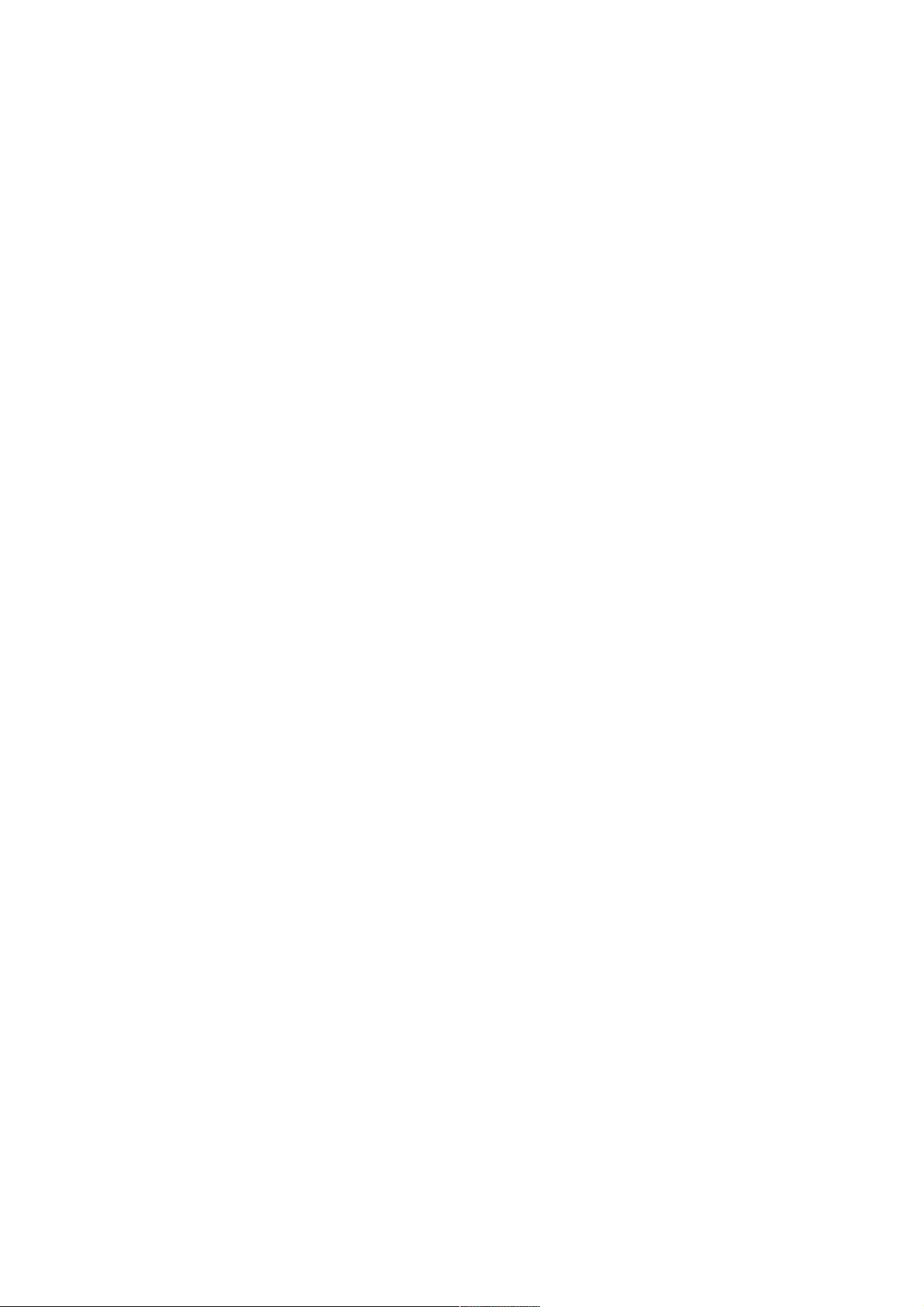
Clonar Teléfono 133
Importar desde otro teléfono OPPO 133
Importar Desde un Teléfono Android 133
Importar desde un iPhone® 134
Tiempo 136
Ver el Estado del Clima Actual y el Pronóstico del Tiempo 136
Mostar el Clima de Múltiples Ciudades 137
Reloj 138
Ajustes de la Hora de Pantalla 138
Formato de 24 y 12 horas 138
Usar hora de la red 138
Zona Horaria 138
Reloj Dual 139
Reloj Despertador 139
Editar o Eliminar una alarma 140
Alarma Adaptable al Clima 140
Reloj Mundial 141
Cronómetro 142
Temporizador 143
Centro de Control 145
Cambiar o Reorganizar Iconos 145
Acciones Rápidas 145
Comunicaciones 146
Control de Volumen 146
Ayuda de Accesibilidad 146
Otras Acciones 146
Modo de Una Sola Mano 148
Modo sin distracciones 148
OPPO Share 149
Cómo activar OPPO Share: 149
Escritorio 150
Acceso directo a funciones 150
Multitarea 151
Mover Aplicaciones 152
Crear Carpetas 152
Eliminar Aplicaciones 153
Cámara y Fotografías 154
Cámara 154
Tomar fotografías 154
Ajustar los valores de exposición 154
Usar el Zoom 154
Activar el Flash 155
Modo Color Deslumbrante 155
Filtros 155
05_2020_ES_COLOROS7_v_4.2

HDR Alto Rango Dinámico 155
Embellecimiento con AI 156
Ajustes de Cámara 156
Generales 157
Fotos 157
Videos 157
Modo Retrato 158
Modo Noche 158
Modo Experto 159
Modo Panorámico 160
Cámara Trasera Para Tomar Fotos Panorámicas 160
Cámara Frontal Para Tomar Fotos Panorámicas 161
Grabación de Videos 161
Desenfoque en video (Video Bokeh) 161
Video en Cámara Lenta (SLO-MO) 161
Video TIME-LAPSE 162
Galería 163
Ver Fotos 163
Álbumens 163
Crear Nuevo Álbum 164
Crear un Álbum de Recuerdos 164
Personalizar el Álbum de Recuerdos 164
Editar Videos 165
Recortar un Video 165
Cambios de Velocidad 165
Temas, filtros, música y otros 166
Soporte y Servicio 167
Contacte al Soporte de OPPO 167
Soporte Online 167
Preguntas más frecuentes 167
Más Información 167
05_2020_ES_COLOROS7_v_4.2
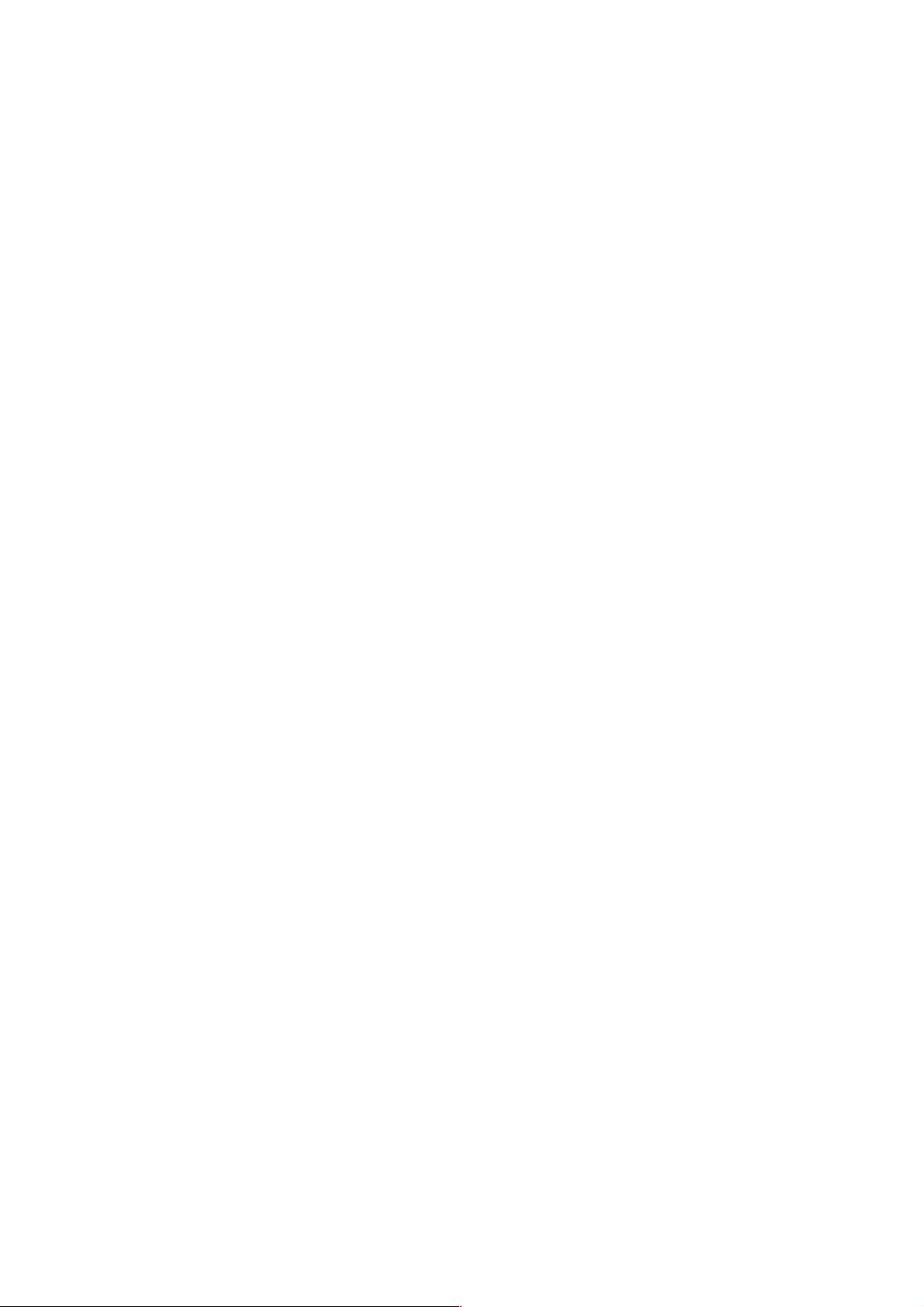
(Está página está en blanco intencionadamente)
05_2020_ES_COLOROS7_v_4.2
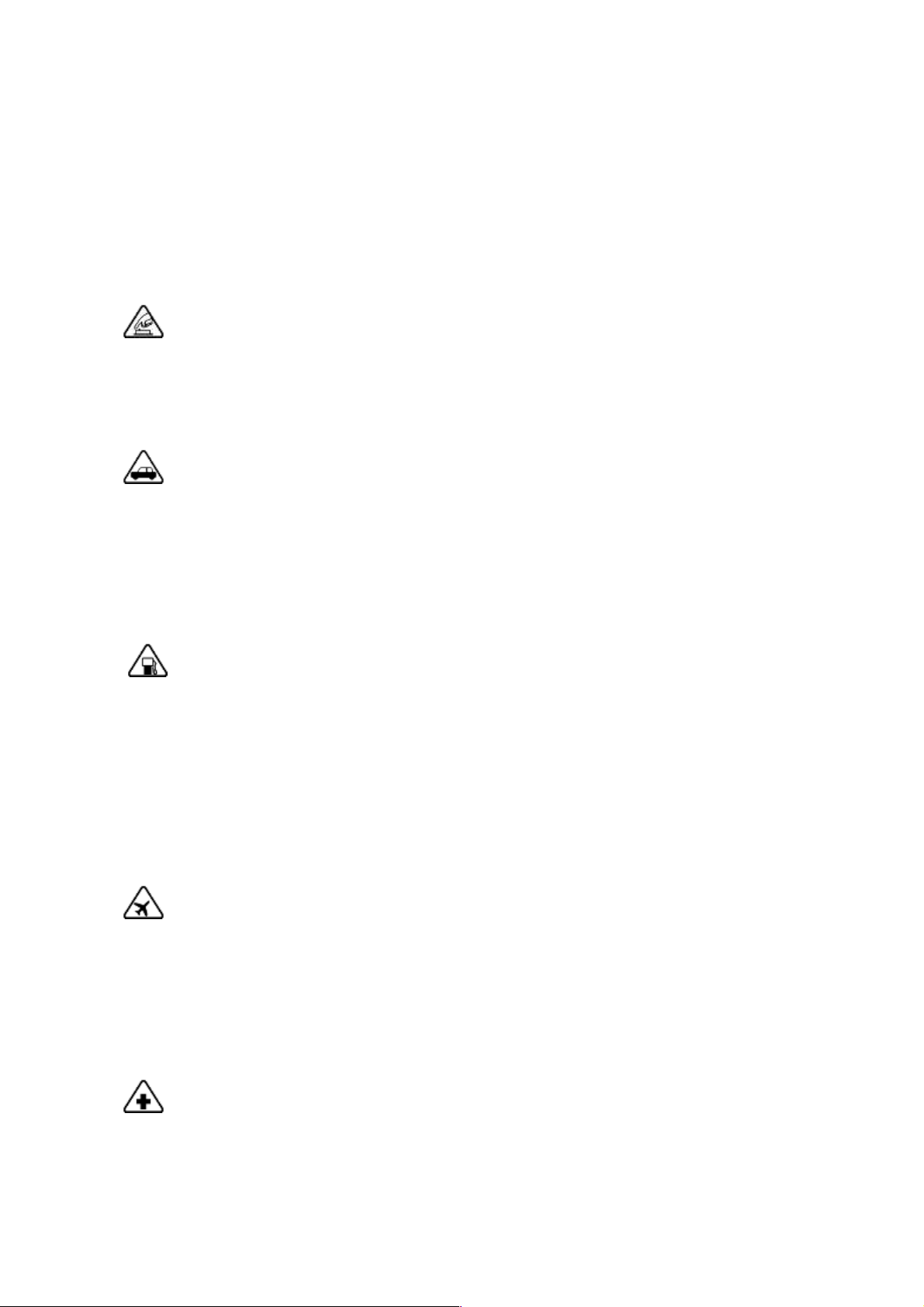
Información de seguridad
Lea atentamente la siguiente información. El incumplimiento de estas precauciones de
seguridad puede resultar en peligro o en actividades ilegales.
Inicio seguro
No encienda el dispositivo cuando el uso del teléfono esté prohibido o cuando pueda causar
interferencias o peligro.
La seguridad vial es lo primero
La seguridad vial siempre tiene la mayor importancia. El uso de teléfonos y auriculares
mientras se conduce un vehículo o se monta en bicicleta no es recomendable y es ilegal en
algunas áreas. Obedezca y siga todas las leyes locales relacionadas.
Apague el teléfono cuando se encuentre en un área con una atmósfera potencialmente
explosiva, como gasolineras o cualquier otra zona de abastecimiento de combustible. Las
chispas en tales áreas podrían causar una explosión o un incendio, resultando en lesiones
graves o incluso la muerte.
Los dispositivos inalámbricos pueden estar prohibidos en el aire en algunos países o regiones.
Obedezca todas las leyes locales relacionadas y apague el teléfono o cambie al modo de
avión.
Apagado del dispositivo en las gasolineras
Apagado del dispositivo cuando está a bordo de un avión
Apagado del dispositivo cerca de un equipo médico
05_2020_ES_COLOROS7_v_4.2
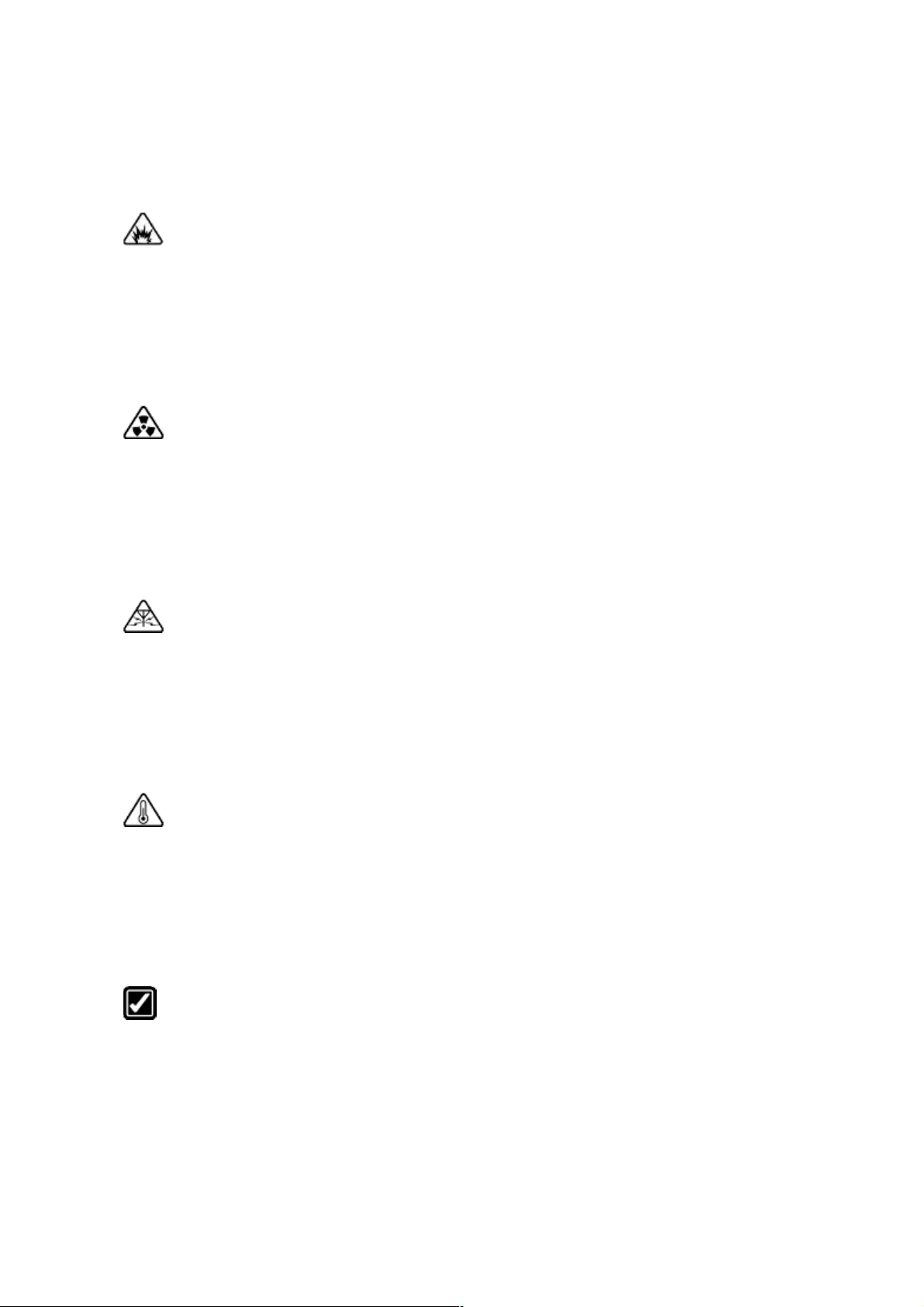
Los hospitales o centros de salud pueden Utilizar equipos sensibles a la radiofrecuencia.
Obedecer las normas y reglamentos pertinentes.
Apagado del dispositivo en las zonas de riesgo de explosión
Para evitar interferir con las zonas de riesgo de explosión, apague el teléfono cuando se
encuentre en un "área de riesgo de explosión" o en zonas donde se indique "Apague los radios
bidireccionales". Obedezca a todas las señales e instrucciones.
Radiación
Casi todos los dispositivos electrónicos emiten radiación. El uso del teléfono móvil no aumenta
el riesgo de contraer cáncer cerebral u otros tumores de la cabeza. Su efecto en los humanos
es insignificante.
Interferencia
Casi todos los dispositivos electrónicos son susceptibles a la interferencia de fuentes externas
si no están protegidos o diseñados adecuadamente. Como resultado, su teléfono puede
causar interferencias con otros dispositivos.
Temperatura
Utilice el teléfono en un lugar donde la temperatura esté siempre entre 10℃ y 45℃. El uso o
almacenamiento del teléfono en un ambiente demasiado caliente o frío podría dañar la batería
o incluso provocar un cortocircuito o quemaduras en el teléfono.
Uso adecuado
Use su teléfono apropiadamente. No toque el área de la antena innecesariamente cuando el
teléfono esté encendido. No lo deje caer, no desmonte, aplaste, doble, deforme, perfore,
incinere o inserte objetos extraños en su teléfono.
05_2020_ES_COLOROS7_v_4.2
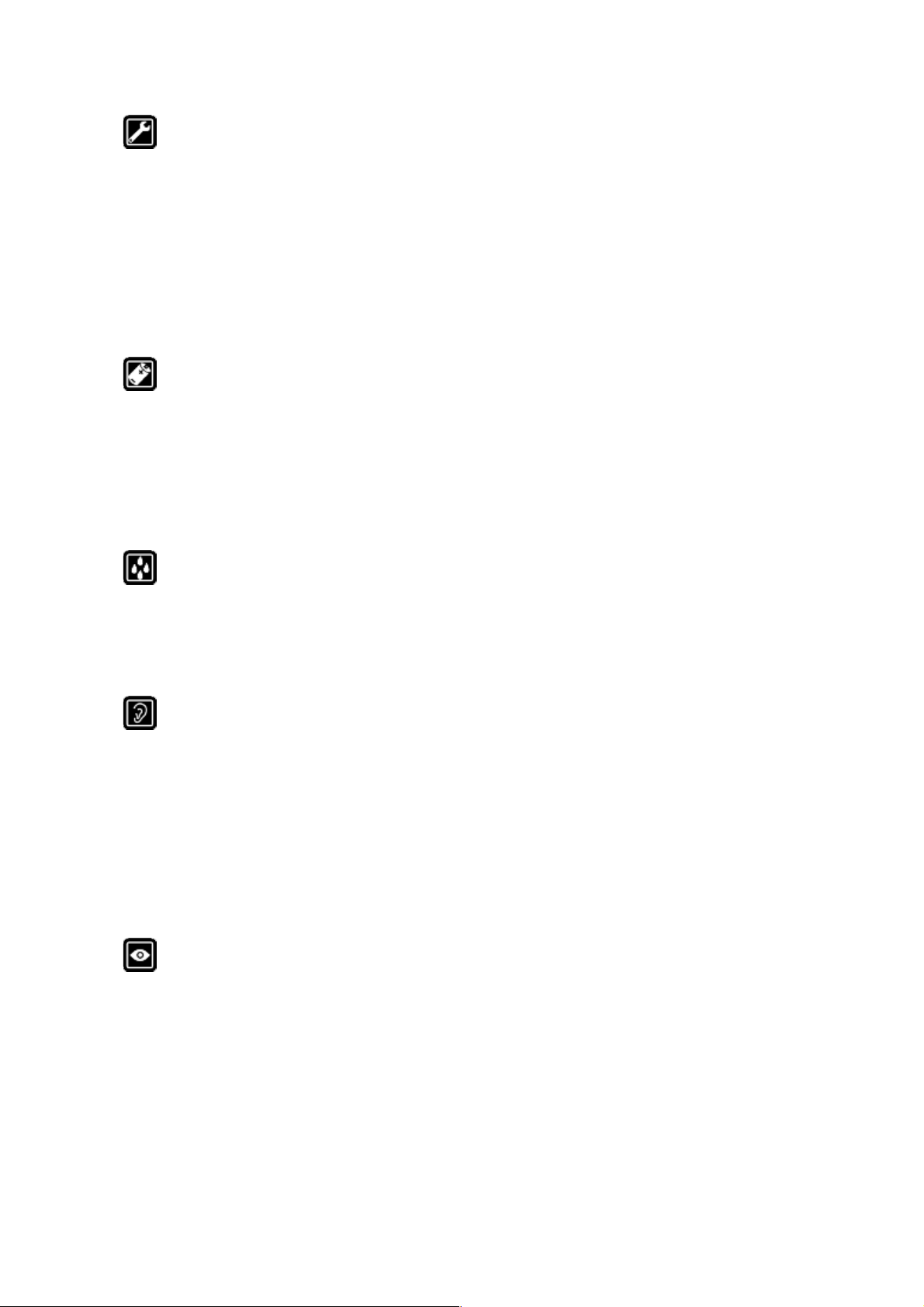
Mantenimiento y servicio cualificado
Nunca intente reparar o modificar el teléfono por su cuenta. Si su teléfono tiene algún fallo de
hardware o software, no lo utilice hasta que lo lleve a un proveedor de servicios autorizado.
No desmonte ni instale el teléfono usted mismo, de lo contrario, el servicio de garantía
finalizará inmediatamente.
Baterías, cargadores y otros accesorios
No desmonte la batería de iones de litio (también denominada batería!Li-Ion) integrada de su
dispositivo. Utilice únicamente las baterías, cargadores y otros accesorios autorizados por
OPPO, ya que los accesorios de terceros pueden causar daños o peligros.
Impermeabilidad
Su dispositivo no es impermeable salvo que se indique lo contrario de forma explícita. No utilice
el dispositivo bajo la lluvia u otros lugares húmedos.
Cómo evitar los daños auditivos
La pérdida permanente de la audición puede ocurrir si el receptor, el altavoz, los auriculares o
los audífonos se Utilicen a un volumen alto. Usted puede adaptarse con el tiempo a un
volumen más alto de sonido que puede sonar normal pero que puede ser perjudicial para su
audición. Ajuste el volumen a un nivel seguro para proteger su audición.
Evite la fatiga ocular
El color y el brillo de la pantalla de su dispositivo pueden tener un grado de estimulación
diferente al de su vista. La visualización a largo plazo de su teléfono en entornos normales u
oscuros dañará su vista. Cuando vea videos o leas texto en su teléfono, evita el uso
prolongado, toma descansos y activa el modo de protección ocular para evitar la fatiga ocular.
05_2020_ES_COLOROS7_v_4.2

Piezas de vidrio
La cubierta exterior de la pantalla del teléfono, la cámara frontal/trasera y el flash son de
vidrio. Este vidrio podría romperse si su teléfono se cae sobre una superficie dura o recibe un
impacto considerable. No intente tocar o limpiar el vidrio roto. No utilice el teléfono hasta que
el vidrio sea reemplazado por un proveedor de servicio autorizado.
Conexión a otros dispositivos
Antes de conectarse a otros dispositivos, lea atentamente el manual de usuario para obtener
instrucciones más detalladas, precisas y seguras. No se conecte a productos incompatibles.
Conocimiento sobre la utilización de láser de forma segura
Si su teléfono cuenta con un enfoque láser, lea atentamente el manual de usuario antes de
usarlo. El no seguir las instrucciones puede conducir a una exposición dañina a la radiación.
Para evitar la exposición directa al rayo láser, no intente abrir la cubierta exterior del teléfono
ni mantener un contacto cercano con la luz láser.
05_2020_ES_COLOROS7_v_4.2

Activación del Teléfono
Pulse el botón de encendido en el lado derecho para activar el teléfono.
Encendido y Apagado
Para apagar su teléfono:
Mantenga pulsado el botón de encendido hasta que aparezca el control deslizante.
Arrastre el deslizador hacia abajo.
Para encender su teléfono
Mantenga pulsado el botón de encendido hasta que aparezca el logotipo de OPPO.
05_2020_ES_COLOROS7_v_4.2

Reiniciar el Teléfono
Mantenga pulsado el botón de encendido hasta que aparezca el control deslizante, arrastre
el control deslizante hacia arriba. O bien, mantenga pulsado el botón de encendido y el botón
de subir el volumen durante más de 10 segundos para reiniciar el teléfono.
05_2020_ES_COLOROS7_v_4.2

Comunicaciones y Redes
Modo Avión
Puede activar/desactivar el Modo avión manualmente. Cuando el modo avión este activado,
el Bluetooth, Wi-Fi y los datos móviles se desconectarán.
Pulse en
Deslice la pantalla hacia abajo desde la parte superior para entrar en el Centro de Control,
pulse para activar / desactivar el modo avión.
[Ajustes] > [Modo avión]
y active o desactive la opción.
Configuración de la Tarjeta SIM
Si su teléfono inteligente OPPO es compatible con Dual SIM, la bandeja de tarjeta número uno
es para Nano-SIM. La bandeja de tarjeta numero dos será compatible tanto con Nano-SIM y
Tarjeta MicroSD.
Cuando utilice el modo Dual SIM, puede seleccionar una tarjeta SIM predeterminada para
llamar por defecto. También podrá configurar una tarjeta SIM para red móvil y otra para red
de datos.
05_2020_ES_COLOROS7_v_4.2

Puede cambiar el nombre de las dos tarjetas SIM, así como modificar la configuración de red
05_2020_ES_COLOROS7_v_4.2

Administrador de Datos
Uso de Datos Móviles
Para ver los datos consumidos pulse
La cantidad de datos reportados por su operador pueden diferir de las contabilizados por su
equipo. Pulse
[Límite de Datos móviles] > [Límite diario de datos móviles
Pulse
máximo diario Puede establecer la fecha de inicio del período y el límite mensual.
Recibirá notificaciones cuando el uso de datos alcance la cantidad limitada.
[Uso de datos móviles]
[Ajustes] > [Tarjeta SIM y datos móviles] > [Uso de Datos]
para ver un detalle por aplicaciones.
] para establecer un consumo
Ahorro de Datos
Cuando "Ahorro de datos" este activado, las aplicaciones en segundo plano no podrán usar
datos móviles. La aplicación en primer plano decidirá si se deben tomar medidas de ahorro de
datos, por ejemplo, reducir la resolución de la imagen. Además, no podrá utilizar la función de
conexión a la red y la barra de estado mostrará el icono de guardado de datos.
También puede configurar una aplicación sin restricciones, aquellas que no tengan
restricciones podrán recibir nuevos mensajes a través de datos móviles.
[Ajustes] > [Tarjeta SIM y datos móviles] > [Uso de datos] > [Ahorro de datos]
05_2020_ES_COLOROS7_v_4.2

05_2020_ES_COLOROS7_v_4.2

Wi-Fi
Conexión Wi-Fi
Pulse en
[Ajustes] > [Wi-Fi]
, Habilite el Wi-Fi. Se mostrarán todas las redes Wi-Fi disponibles.
Wi-Fi sin Contraseña
Si quiere conectarse a Wi-Fi sin contraseña, pulse el botón de Red directamente.
Wi-Fi con Requerimiento de Contraseña
Pulse sobre el nombre de la Red e introduzca la contraseña.
Agregar Manualmente una Red
Si no puede encontrar la Red a la que desee conectarse, introduzca el nombre de la Red y la
contraseña después de hacer clic en la opción "Agregar una Red Manualmente ".
05_2020_ES_COLOROS7_v_4.2

Una vez que el dispositivo se haya conectado correctamente a una Red, siempre y cuando la
Red esté disponible, el dispositivo se conectará a la Red sin tener que volver a introducir la
contraseña.
Si no desea conectarse a una Red automáticamente, Pulse para eliminar la red conectada.
Puede ver las redes guardadas en
Guardadas]
[Ajustes] > [Wi-Fi] > [Ajustes Avanzados] > [Redes
Experiencia Mejorada
Asistente Wi-Fi
Active la opción "Seleccionar Automáticamente la mejor Red Wi-Fi", el teléfono se conectará a
la mejor Red Wi-Fi mediante la detección y el análisis de la calidad de todas las señales Wi-Fi
siempre que se haya registrado previamente y existan más de una red disponible.
Cambio automático de red móvil
Puede activar "Cambio automático a red móvil". Cuando todas las redes Wi-Fi sean de mala
calidad de señal y mientras los datos celulares estén activados, el teléfono cambiará a la red
celular automáticamente.
05_2020_ES_COLOROS7_v_4.2

Aceleración de Red de Canal Dual
Cuando la "Aceleración de Red de Canal Dual" este activada, la velocidad de la Red se
acelerará de forma inteligente cuando los datos celulares y de Wi-Fi se utilicen
simultáneamente. Entonces, Puede disfrutar de una conexión a Internet más fluida.
La aplicación para la aceleración de Red se muestra a continuación.
Aceleración de Wi-Fi Dual
Después de activar el modo de Wi-Fi Dual, se conectarán dos redes Wi-Fi al mismo tiempo, y
se activara la aceleración de la conexión de Red y la conmutación sin interrupciones.
05_2020_ES_COLOROS7_v_4.2

Activación del modo Wi-Fi Dual
Pulse en
[Ajustes] > [Wi-Fi]> [Aceleración Inteligente] >
Habilitar
[Aceleración de Wi-Fi Dual].
Notas: Un punto de acceso será de 2.4 GHz, y el otro de 5 GHz. No habrá interferencia entre
ellos y cada punto de acceso puede recibir y enviar datos de forma independiente
Los 2 puntos de acceso pueden ser nombrados igual o de manera diferente. Y no necesitan
compartir el mismo router
.
Nota: Sólo algunos teléfonos admiten esta característica. Esta característica puede no estar
disponible en su región o país.
Aplicaciones que Usan Wi-Fi y Datos Móviles
Puede personalizar la configuración de permisos de red para cada aplicación y ver el consumo
de datos utilizado por cada aplicación.
Pulse en
[Ajustes] > [Tarjeta SIM y Datos Celulares] > [Uso de Datos] > [Permisos de Red]
05_2020_ES_COLOROS7_v_4.2
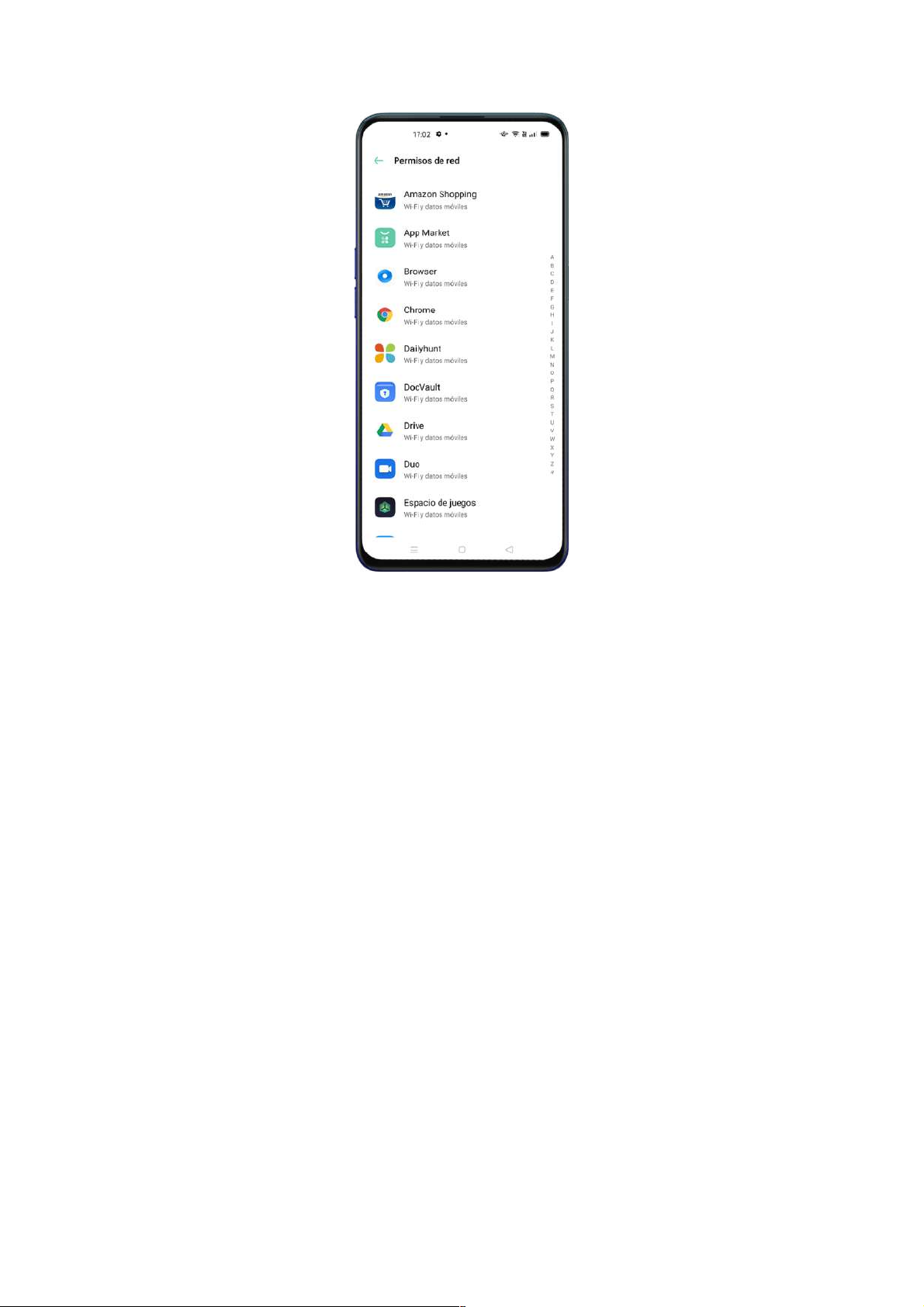
Otras Conexiones Inalámbricas
Compartir red
Puede compartir su Red de las cuatro maneras siguientes.
Punto de Acceso Personal
Pulse en
Cuando el Punto de Acceso Personal este activado, su conexión de datos puede compartirse
con otros dispositivos. Es posible que consuma más datos y energía. El Punto de Acceso
Personal se apagará automáticamente después de 10 minutos cuando no haya ningún
dispositivo conectado.
[Ajustes] > [Otras Conexiones Inalámbricas] > [Compartir datos por Wi-Fi]
05_2020_ES_COLOROS7_v_4.2
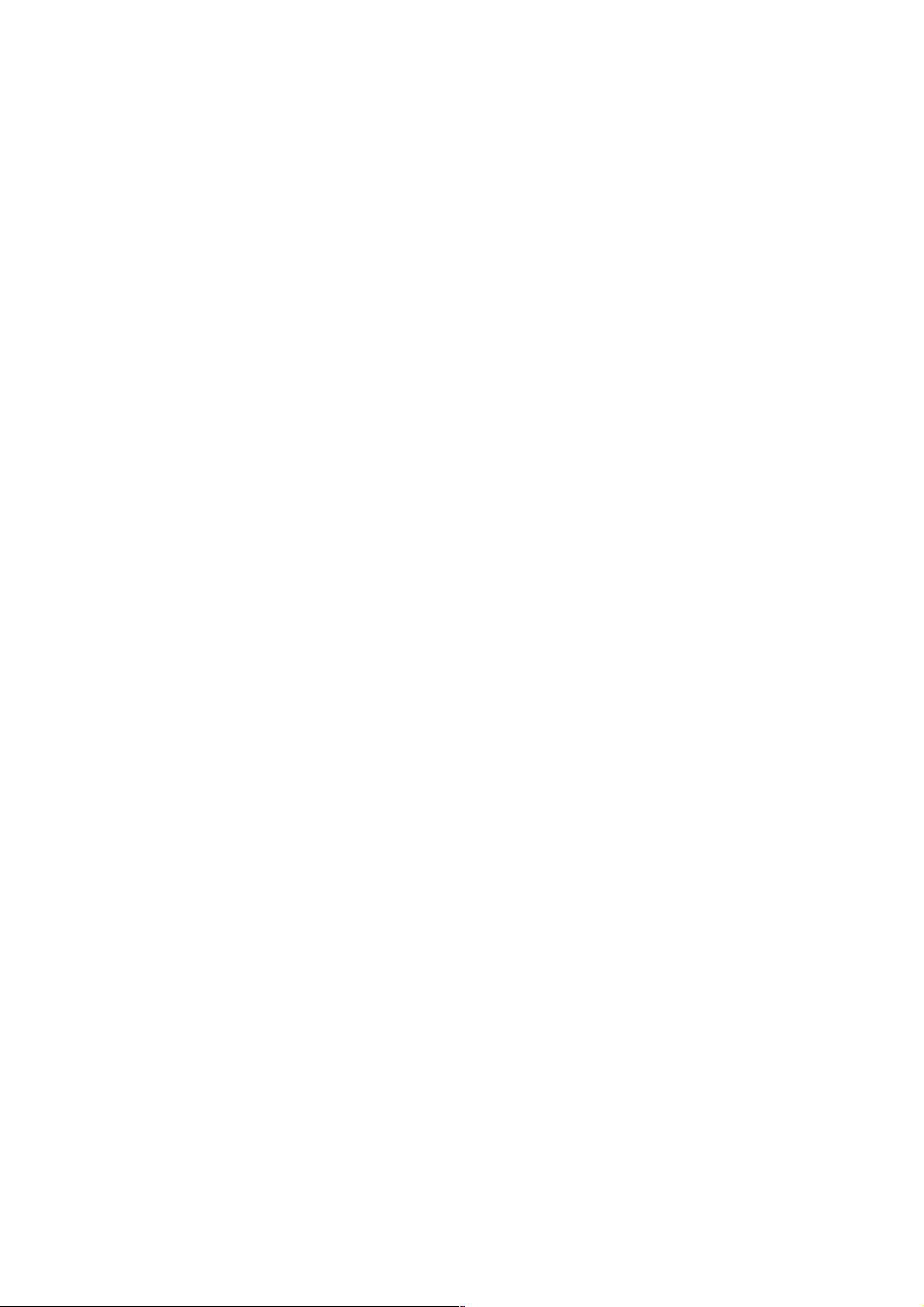
Pulse en
punto de acceso personal.
También podrá establecer una lista negra, el máximo de dispositivos conectados y la
[Ajustes de compartir datos por wifi]
para configurar el nombre y la contraseña de su
restricción de datos en
[Gestión de conexiones].
Puente Wi-Fi
Pulse en
Cuando la conexión Wi-Fi esté activada, se creará un puente permitiendo compartir con otros
dispositivos. Puede que se consuman más datos y energía. El Puente Wi-Fi se apagará
automáticamente después de 10 minutos cuando no haya ningún dispositivo conectado.
Pulse en
[Ajustes] > [Otras Conexiones Inalámbricas]> [Activar Puente Wi-Fi]
[Ajustes de Puente Wi-Fi]
para establecer el nombre y la contraseña de su Punto de
Acceso (Hotspot). Cuando la "Visibilidad a Otros Equipos" este desactivada, deberá introducir
manualmente los datos en el resto de dispositivos para conectarse.
Conexión de otros Equipos a su Punto de Acceso o Puente Wi-Fi
Busque el nombre de su Punto de su Punto de Acceso o Puente Wi-Fi en el dispositivo que
quiera conectar.
Introduzca la contraseña para conectarse.
05_2020_ES_COLOROS7_v_4.2
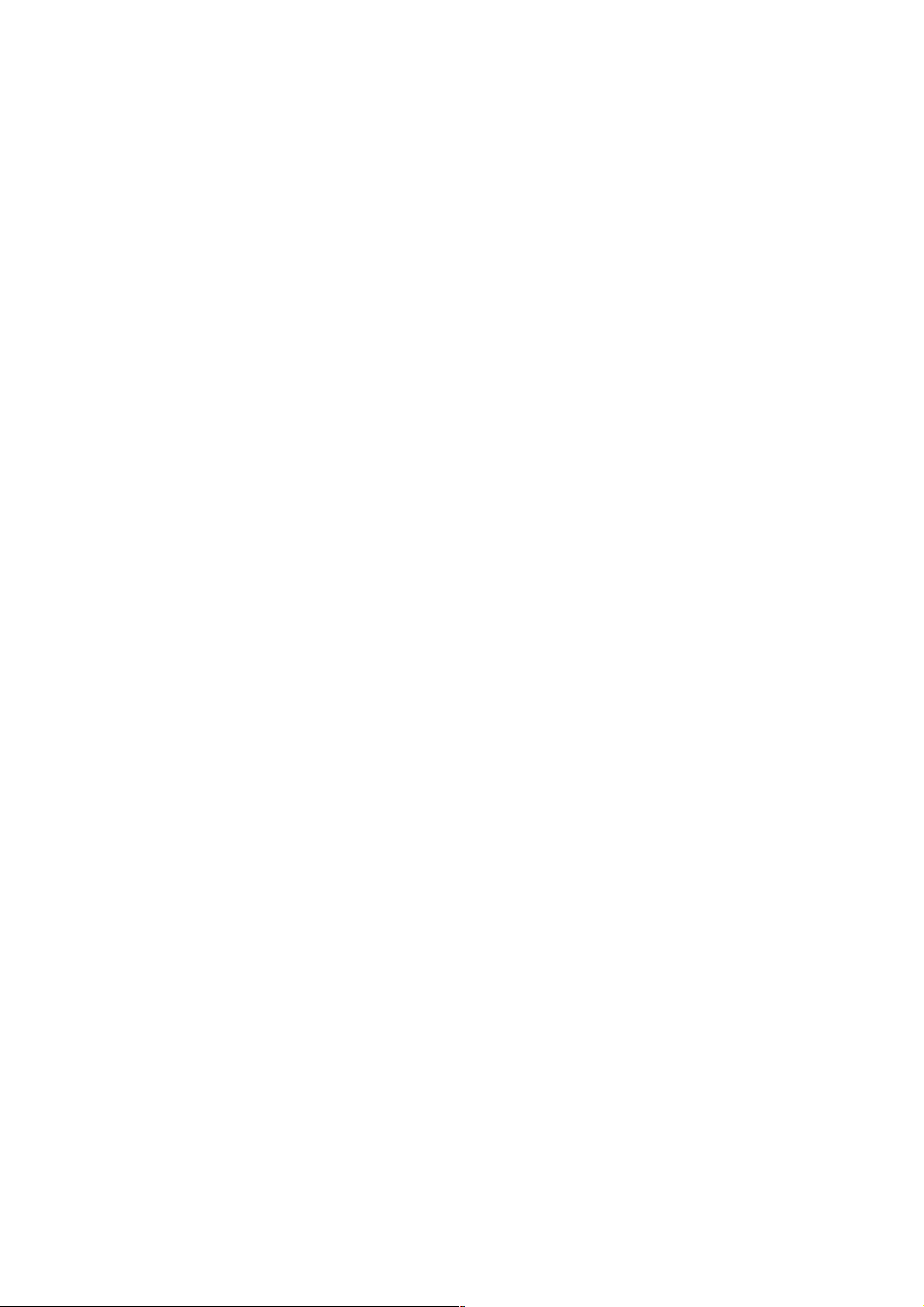
Nota: Puede conectar hasta 10 dispositivos al mismo tiempo. La Conexión Wi-Fi no se puede
utilizar simultáneamente con OPPO Share, Wi-Fi Direct, Interacción Multi-Pantalla y otras
funciones.
Conexión USB
Conecte el teléfono al ordenador con un cable de datos. Pulse en
inalámbricas] > [Compartir datos por USB]
Al habilitar esta opción, el ordenador reconocerá y compartirá automáticamente su conexión
de datos identificando el dispositivo como un modem.
[Ajustes] > [Otras conexiones
Compartir datos por Bluetooth
Cuando se complete el emparejamiento. Pulse en
Inalámbricas]> [Compartir datos por Bluetooth]
El otro dispositivo debe encender el Bluetooth y pulsar el nombre de su Bluetooth para
[Ajustes] > [Otras Conexiones
compartir la conexión a Internet.
Para desactivar la Conexión Bluetooth. Pulse de nuevo en
Inalámbricas]> [Compartir datos por Bluetooth]
para desconectar el Bluetooth y dejar de compartir su conexión a Internet.
O también puede presionar "Desemparejar"
[Ajustes] > [Otras Conexiones
NFC
Pulse en
[Ajustes] > [Otras Conexiones Inalámbricas]> [NFC]
05_2020_ES_COLOROS7_v_4.2
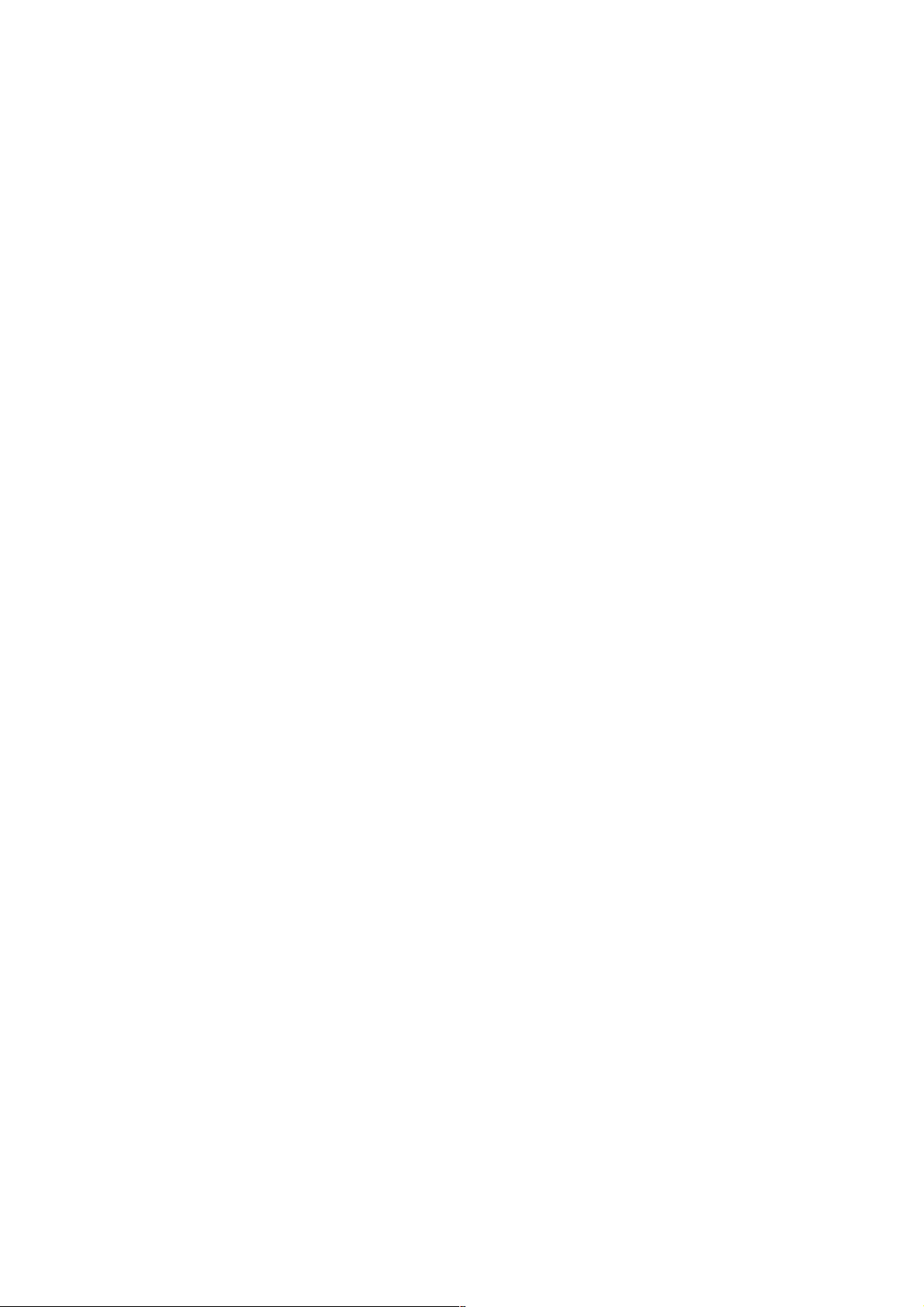
Cuando "NFC" está encendido, el teléfono podrá intercambiar datos con cualquier dispositivo
mediante la tecnología de ‘Campo Cercano’.
Pulsar y Pagar
Podrá utilizar "Pulsar y Pagar" y "Android Beam” para realizar pagos o transferir datos a través
de NFC.
Nota: La función de pago por NFC requiere de una tarjeta compatible y una aplicación de pago.
Transporte Inalámbrico
A través de "Wi-Fi Direct", podrá transferir datos a otros dispositivos mediante el uso de su
antena Wi-Fi sin necesidad de utilizar un Router.
Presentación en Pantalla (ScreenCast)
Pulse en
La pantalla del teléfono se emparejará con un dispositivo de visualización después de haber
habilitado la pantalla inalámbrica en el dispositivo de visualización. Pulse sobre
para obtener más información sobre el uso de esta función.
[Ajustes] > [Otras Conexiones Inalámbricas]> [Presentación en pantalla]
Instrucciones
05_2020_ES_COLOROS7_v_4.2
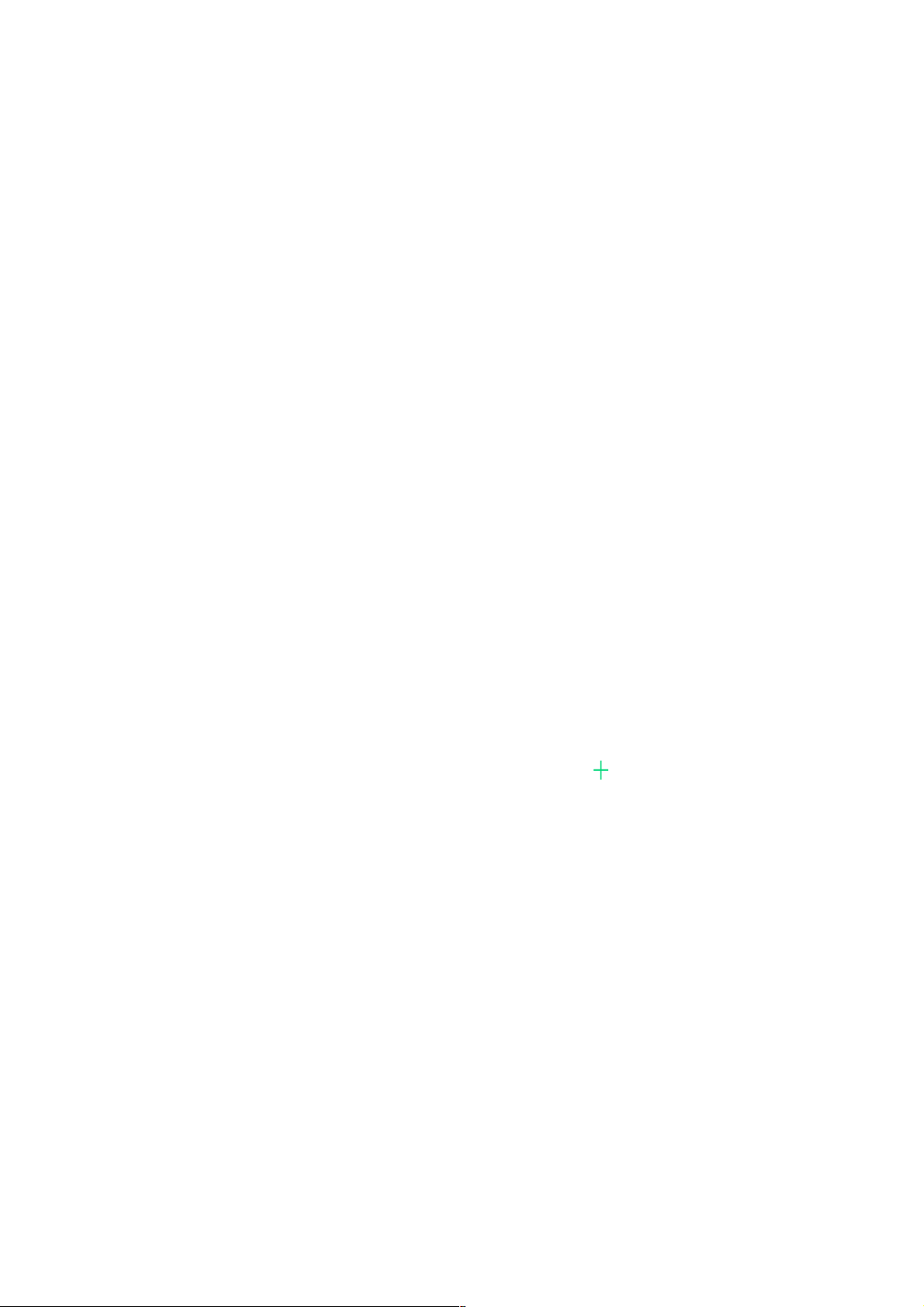
DLNA
Cuando "DLNA" este habilitado, el teléfono buscará automáticamente el dispositivo DLNA en
la misma red inalámbrica Wi-Fi y, a continuación, proyectará la pantalla del teléfono al
dispositivo de destino.
VPN
VPN es un protocolo de comunicación de red, que extiende una red privada a través de una
red pública. VPN permite a los usuarios enviar y recibir datos a través de redes compartidas o
públicas como si sus dispositivos informáticos estuvieran conectados directamente a la red
privada.
Añadir VPN
Pulse en
tipo de VPN, la dirección del servidor y el resto de la información para agregar una VPN.
[Ajustes] > [Otras Conexiones Inalámbricas]> [VPN]
> . Introduzca el nombre, el
05_2020_ES_COLOROS7_v_4.2
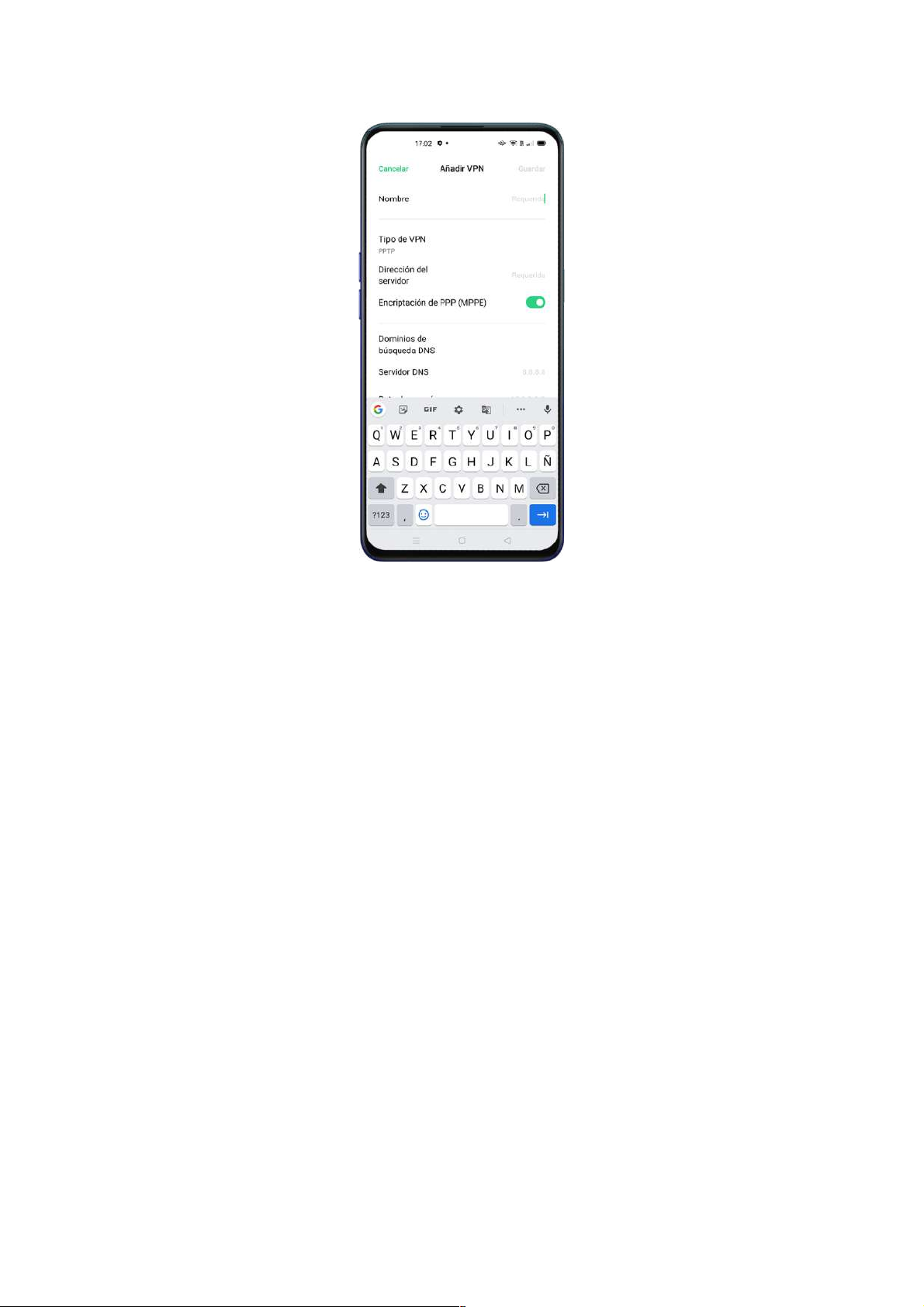
DNS Privado
Con esta función puede definir un DNS (Domain Name Server) privado para añadir seguridad
adicional a su conexión. Es posible que esta opción relentice la red al añadir encriptación a la
misma.
05_2020_ES_COLOROS7_v_4.2

Barra de Estado
Los notificaciones se muestran en la barra de estado para indicar la hora, el operador, la
conectividad inalámbrica y el estado de la batería.
[Ajustes]> [Barra de estado y notificaciones]
Pulse
activar las opciones.
y cambie el control deslizantes a verde para
05_2020_ES_COLOROS7_v_4.2

Barra de Notificaciones
Puede personalizar sus notificaciones para mostrar sólo lo que sea importante para usted.
Deslice el dedo hacia abajo desde la parte superior para ver las notificaciones recientes y, a
continuación, desplácese hacia arriba para ver las notificaciones más antiguas.
Consulte Notificaciones Recientes y Anteriores
Recordar Más Tarde
Deslice el dedo hacia la izquierda sobre una notificación y pulse la notificación se
pospondrá después de establecer la duración de la hora a la que quieres recibir la notificación.
05_2020_ES_COLOROS7_v_4.2

Establecer preferencias de Notificación
Deslice el dedo hacia la izquierda para gestionar las notificaciones. Pulse > para
establecer las preferencia para una notificación determinada, o administrar las notificaciones.
[Ajustes] > [Barra de estado y notificaciones] > [Gestionar notificaciones]
Pulse
Personalice las notificaciones en función de sus preferencias y hábitos incluyendo la
visualización y el tipo de notificaciones.
Mostrar iconos en la pantalla de inicio.
Mostrar iconos en la pantalla de bloqueo.
Mostrar tiras en la parte superior de la pantalla cuando el teléfono está bloqueado.
Activa los tonos de llamada y las vibraciones.
05_2020_ES_COLOROS7_v_4.2

Ajustes de Pantalla
Puede ajustar el brillo de la pantalla en diferentes condiciones de iluminación para tener una
mejor visualización.
Ajuste el brillo de la pantalla manualmente
Deslice el dedo hacia abajo desde la parte superior de la pantalla, entre en el Centro de Control
y arrastre el control deslizante.
Pulse en
[Ajustes] > [Pantalla y brillo]
, arrastre el control deslizante.
Ajuste automático del brillo de la pantalla
Después de activar el brillo automático, ColorOS 7 ajustará el brillo de la pantalla para las
condiciones de luz actuales utilizando el sensor de luz ambiental incorporado y así evitar la
fatiga ocular y el aumento del consumo de energía.
Deslice el dedo hacia abajo desde la parte superior de la pantalla, entre en el Centro de Control
y pulse el botón situado a la derecha del control deslizante de brillo.
Pulse en
[Ajustes] > [Pantalla y brillo] > [Brillo automático]
05_2020_ES_COLOROS7_v_4.2

Ajuste de Temperatura de Color de la Pantalla
Puede establecer el tono de pantalla de cálido a frio.
Pulse en
control deslizante.
[Ajustes] > [Pantalla y brillo]
, establezca la temperatura de color arrastrando el
Protección Nocturna
El modo Protección Nocturna reduce la luz azul emitida por la pantalla y evita la fatiga ocular.
Se puede ajustar la temperatura de color de la pantalla de fría a cálida y establecer una
programación horaria.
Modo anti fatiga visual (Cuidado Ocular)
Cuando está activado, se compensa el esfuerzo al utilizar el dispositivo en entornos con poca
luz y un brillo de la pantalla bajo. Esto puede hacer que el ruido en pantalla aumente
ligeramente durante su uso.
Pulse en
[Ajustes] > [Pantalla y brillo] > [Cuidado Ocular]
05_2020_ES_COLOROS7_v_4.2

Modo Oscuro
En el modo oscuro, el consumo de energía de la pantalla se reduce de manera efectiva, y el
gasto de energía del teléfono móvil también será mejorado.
Habilitación del Modo Oscuro
Puede activar el modo oscuro de dos maneras:
Seleccione
Vaya al
Centro de Control
[Ajustes]
Pantalla y brillo]
> [
y habilite el
y habilite el
Modo Oscuro
[Modo Oscuro]
.
05_2020_ES_COLOROS7_v_4.2

Programación automática del modo oscuro
Puede utilizar el modo oscuro de forma permanente o programarlo
Elija
[Ajustes]
Pantalla y brillo]
> [
, habilite el
[Modo Oscuro]
, active
Programar Horario
y
establezca las horas de inicio y fin.
Giro Automático
Puede activar
vertical.
Deslice el dedo hacia abajo desde la parte superior de la pantalla, entre al Centro de Control y
pulse
[Giro Automático]
para cambiar automáticamente la orientación horizontal a
05_2020_ES_COLOROS7_v_4.2

Pulse en
[Ajustes] > [Pantalla y brillo] > [Giro automático]
Desactivación Automática de Pantalla
De forma predeterminada, el dispositivo apagará la pantalla automáticamente si no utiliza el
teléfono durante más de 30 segundos. Puede ajustar el tiempo de bloqueo automático.
Pulse en
Las opciones varían de 15 segundos a 30 minutos.
[Ajustes] > [Pantalla y brillo]> [Desactivación automática de pantalla]
Reloj de pantalla apagada
No es necesario desbloquear el teléfono para ver la hora. Active el reloj de pantalla apagada
para ver la hora y las fechas actuales en la pantalla de bloqueo.
Pulse en
[Ajustes] > [Pantalla y brillo]> [Reloj de pantalla apagada]
05_2020_ES_COLOROS7_v_4.2

El reloj de bloqueo automático no estará disponible si hay menos del 10% de batería.
Visualización en pantalla
La experiencia inmersiva en ColorOS 7 se consigue mediante el uso de Pantalla Completa
Pulse en
Seleccione las aplicaciones que desea ver a pantalla completa.
[Ajustes] > [Pantalla y brillo] > [Visualización en pantalla]
Tamaño de fuente
Para cambiar el tamaño de la fuente pulse en
Fuente]
[Ajustes] > [Pantalla y brillo] > [Tamaño de
05_2020_ES_COLOROS7_v_4.2

Establecer fondo de pantalla
Puede cambiar el fondo de pantalla de su teléfono móvil como desee. ColorOS7 proporciona
varios fondos de pantalla estáticos, fondos de pantalla animados, y fondos de pantalla
interactivos. También puede elegir una foto como fondo de pantalla.
Pulse en
[Ajustes] > [Pantalla de Inicio y fondo de Pantalla] > [Establecer dondo de pantalla]
Elija su fondo de pantalla favorito de Fondos estáticos o Fondos de Pantalla dinñamicos. Puede
ampliar el fondo de pantalla con dos dedos o mover el fondo de pantalla para ajustar la
ubicación de la imagen.
Puede establecer un fondo de pantalla estático como su Pantalla de Inicio, Pantalla de bloqueo
o Pantalla de Inicio y Bloqueo; también podrá establecer un fondo de pantalla dinámico como
Pantalla de Inicio o Pantalla de Inicio Y de bloqueo.
05_2020_ES_COLOROS7_v_4.2

Elegir una Foto de Archivo “Fotos” Como Fondo de Pantalla
Pulse en
Pulse
la ubicación de la imagen.
Pulse Establecer como y elija Establecer como fondo de pantalla de bloqueo, Establecer como
fondo de pantalla de inicio o Establecer ambos.
[Ajustes] > [Pantalla de inicio y fondo de pantalla] > [Establecer fondo de Pantalla]
[Galería]
y elija una foto. Puede ampliar la foto con dos dedos o mover la foto para ajustar
05_2020_ES_COLOROS7_v_4.2

Sonido y vibración
Se han rediseñado los sonidos del sistema para que sean más suaves y evoquen sensaciones
agradables. ColorOS 7 ofrece soluciones personalizadas de ajuste y control de volumen. Puede
establecer niveles de volumen personalizados para diferentes usos.
Botones de Control de Volumen
Utilice los botones del laterales del teléfono para ajustar el volumen de audio si está
escuchando canciones, películas u otros medios.
Si desea ajustar el volumen de tonos de llamada, alertas y otros efectos de sonido, pulse la
barra lateral y deslice la barra para ajustar el volumen.
05_2020_ES_COLOROS7_v_4.2

Pulse en la parte inferior para personalizar el volumen multimedia, el timbre y la alarma.
Por ejemplo, puede desactivar el volumen multimedia y el timbre y encender la alarma antes
de dormir.
Personalizar los Tonos de Llamada
Puede establecer diferentes tonos de llamada para identificar llamadas, mensajes y
notificaciones de calendario. También puede importar sonidos nuevos a su teléfono.
Pulse en
[Ajustes] > [Sonido y vibración]
05_2020_ES_COLOROS7_v_4.2

Modo Silencioso
Puede activar el modo silencioso para no reproducir ningún tono, las llamadas entrantes y
alertas se seguirán mostrando en pantalla
Cómo activar el modo silencioso:
Deslice el dedo hacia abajo desde la parte superior de la pantalla, vaya al Centro de Control y
[Silencio]
pulse
Pulse en el botón de volumen en el lado del teléfono, haga clic en el área inferior izquierda
del botón de volumen.
Pulse en
[Ajustes] > [Sonido y vibración] > [Silenciar]
05_2020_ES_COLOROS7_v_4.2

Más opciones de personalización
Para brindar una mejor experiencia, ColorOS 7 ofrece diversos ajustes para los tonos de
llamada, del sistema y aplicaciones.
[Ajustes] > [Sonido y vibración] > [Respuesta del sistema]
En
siguientes opciones.
§ Tonos del teclado de marcación
§ Sonidos Táctiles
§ Tonos de pantalla de bloqueo
§ Vibrar al pulsar
podrá activar o desactivar las
§ Sonido de Captura de Pantalla
§ Sonido de Animación de Huellas Digitales
§ Sonido de Eliminación
Dolby Atmos©
Dolby Atmos© está activado de forma predeterminada, Puede desactivarlo cuando el
dispositivo esta conectado a un auricular.
Además del Modo Inteligente, hay modos de Teatro/Cine, Juegos y Música para que elija de
acuerdo al uso.
Pulse en
[Ajustes] > [Sonido y vibración] > [Dolby Atmos]
05_2020_ES_COLOROS7_v_4.2

05_2020_ES_COLOROS7_v_4.2

No Molestar
En este modo, las llamadas, los mensajes y las notificaciones se silenciarán.
Activar No Molestar
Pulse en
mensajes y notificaciones se silenciarán excepto el reloj despertador, el temporizador y las
alertas permitidas. Aparecerá un símbolo en forma de luna en la barra de estado.
Puede elegir la activación con el botón
modo automático, puede ajustar el periodo de tiempo o el contenido permitido.
[Ajustes] > [No Molestar] > [Activar ahora]
[No Molestar]
Cuando está activado, las llamadas,
de forma manual o automática. En el
05_2020_ES_COLOROS7_v_4.2

Programar No Molestar
Si desea programar el modo
automáticamente, puede activar la restricción por días, y también establecer la hora de inicio
y fin.
Pulse en
programación que desee.
[Ajustes] > [No Molestar] > [No molestar a las horas programas]
[No Molestar]
para los días laborables o para la noche
y añada la
Excepciones
Puede optar por permitir notificaciones, mensajes o llamadas de contactos específicos.
Tono para llamadas repetidas
05_2020_ES_COLOROS7_v_4.2

Cuando se active
contacto en los próximos 3 minutos no será silenciada.
[Tono para Llamadas repetidas]
, una llamada que provenga del mismo
05_2020_ES_COLOROS7_v_4.2

Huella, cara y contraseña
Para una seguridad completa ColorOS 7 le permite configurar diferentes maneras para
bloquear y desbloquear su teléfono, incluyendo un código de acceso, huella digital y
reconocimiento facial. Puede utilizar un único método o una combinación de varios para
desbloquear el teléfono.
Contraseña de pantalla de bloqueo
La contraseña se utiliza para desbloquear su teléfono, si la olvida deberá restablecer los
valores predeterminados lo que ocasionará la pérdida de todos los datos. Le recomendamos
establecer más de un método para poder recuperar el acceso en caso de no recordar su
contraseña.
Pulse en
acepte los términos.
Puede establecer diferentes tipos de contraseña o patrón, pulse sobre
cifrado
Un código numérico de 6 dígitos
Contraseña de patrón
Contraseña de 4 dígitos
Contraseña de 4-16 dígitos
[Ajustes] > [Huella, cara y contraseña] > [Contraseña de la pantalla de bloqueo]
Otros métodos de
para elegir durante la configuración:
(opción por defecto)
y
Contraseña de 4-16 dígitos alfanuméricos.
05_2020_ES_COLOROS7_v_4.2

Una vez se ha establecido una contraseña podrá desactivarla o modificarla, en ambos casos
se le solicitará la contraseña anterior para acceder a las opciones.
Contraseña de privacidad
La contraseña de privacidad se usará para los accesos a
Fuerte Privada
Pulse en
.
Ajustes] > [Huella, cara y contraseña] > [Establecer contraseña de privacidad]
Bloqueo de Aplicaciones
Puede establecer diferentes tipos de contraseña o patrón, pulse sobre
cifrado
Un código numérico de 6 dígitos
Contraseña de patrón
Contraseña de 4 dígitos
Contraseña de 4-16 dígitos
Contraseña de 4-16 dígitos alfanuméricos.
para elegir durante la configuración:
(opción por defecto)
Caja
y
Otros métodos de
Una vez se ha establecido una contraseña podrá desactivarla o modificarla, en ambos casos
se le solicitará la contraseña anterior para acceder a las opciones.
Deberá responder a las preguntas de seguridad para completar la configuración y que se
usaran en caso de que olvide su contraseña. Pulse
Hecho
para finalizar.
También le recomendamos asociar una dirección de correo electrónico donde recibir un código
en caso de olvidar su contraseña.
05_2020_ES_COLOROS7_v_4.2

Restablecer la Contraseña de Privacidad
Si olvida su contraseña de privacidad, puede restablecerla de tres maneras:
Responder a las preguntas de seguridad.
Introducir el código de verificación a través del correo electrónico asociado
Usar un método biométrico como Huella Digital o reconocimiento facial.
[Olvidé la contraseña]
Pulse
para iniciar el proceso y siga el asistente.
.
Añadir Huella Digital
Puede desbloquear el teléfono a través de su huella digital. Pulse en
contraseña] > [Añadir Huella Digital]
y acepte los términos de uso.
Nota: Por seguridad y para recuperar el acceso a su dispositivo si la huella digital no funciona
[Ajustes] >[Huella, cara y
se le solicitara que introduzca una
Contraseña de Pantalla de Bloqueo
si no la hubiera creado
anteriormente.
Siga las instrucciones en pantalla la primera vez que configure su código de acceso de huellas
dactilares. Puede agregar hasta cinco huellas dactilares diferentes.
Estilo de Animación
Con
Si desea mostrar el icono de huella digital cuando se apague la pantalla active
con pantalla apagada]
Puede elegir que funciones del dispositivo pueden usar la huella. Pulse en
cara y contraseña] > [Huella Digital] > [utilizar huella para]
puede elegir la animación de la huella digital que más le guste.
[Desbloquear
[Ajustes] >[Huella,
y active las opciones que necesite.
05_2020_ES_COLOROS7_v_4.2

Reconocimiento Facial
Puede utilizar el reconocimiento facial de la cámara frontal para desbloquear su dispositivo.
Pulse en
[Ajustes] >[Huella, cara y contraseña] >[Añadir cara]
para iniciar el asistente.
Nota: Por seguridad y para recuperar el acceso a su dispositivo si el reconocimiento no
funciona se le solicitara que introduzca una
Contraseña de Pantalla de Bloqueo
si no la hubiera
creado anteriormente.
05_2020_ES_COLOROS7_v_4.2

Siga las instrucciones en pantalla para registrar su cara. Para obtener los mejores resultados:
Mire directamente a la pantalla.
Mantenga el teléfono 20-50 cm alejado de su rostro
Coloque todo su rostro en el círculo hasta que el registro haya terminado.
Evite un ambiente extremadamente brillante o tenue.
Puede elegir que funciones del dispositivo pueden usar el reconocimiento facial. Pulse en
[Ajustes] >[Huella, cara y contraseña] > [Care] > [utilizar cara para]
y active las opciones que
necesite.
Se recomienda habilitar
Levantar para Activar la Pantalla
para una mejor experiencia de uso.
Hay dos maneras de desbloquear mientras se usa el Reconocimiento Facial:
Deslizando el dedo hacia arriba para desbloquear
05_2020_ES_COLOROS7_v_4.2

Desbloqueo automático.
Nota: Por seguridad cada vez que acceda a las opciones de Huella Digital o Reconocimiento
facil se le solicitará su contraseña de bloqueo de pantalla
.
05_2020_ES_COLOROS7_v_4.2

Servicios Inteligentes
Conducción inteligente
Esta opción le ayuda a reducir las distracciones durante la conducción atendiendo las
llamadas y mensajes entrantes.
Pulse en
indicador a verde.
Pulse en
conducción cuanto se conecta un kit Bluetooth para coche]
cuando se conecta al kit del coche con Bluetooth.
Puede gestionar los dispositivos Bluetooth para coche desde
Inteligentes] > [Conducción Inteligente] > [Gestionar kits Bluetooth para coche]
[Ajustes] > [Servicios Inteligentes] > [Conducción Inteligente]
[Ajustes] > [Servicios Inteligentes] > [Conducción Inteligente] > [Activar modo de
para encender automáticamente
y active deslizando el
[Ajustes] > [Servicios
No Molestar durante la conducción
Cuando el
silenciadas por defecto.
Pulse en
la conducción]
[Modo de conducción]
[Ajustes] > [Servicios Inteligentes] > [Conducción Inteligente] > [No molestar durante
para personalizar los ajustes.
está activado, todo, excepto las llamadas entrantes, serán
05_2020_ES_COLOROS7_v_4.2

Permitir Llamadas
Puede personalizar a quién permite llamar, incluyendo las llamadas "De cualquier persona",
"Sólo de los contactos", "Sólo de los contactos favoritos", o "Rechazar todas las llamadas
entrantes".
Sonar para llamadas repetidas
Permite que las llamadas del mismo número en un plazo de 3 minutos suenen.
Enviar automáticamente un mensaje después de rechazar una llamada
Cuando se activa el sistema responderá automáticamente a la persona que llama con un SMS
indicando que no puede atender la llamada. Puede personalizar el contenido de los textos de
respuesta.
Bloquear las llamadas de Voz y Video dentro de la aplicación
Cuando el modo de conducción está activado, las llamadas de voz y de video de “WeChat” y
del Messenger se bloquearán.
05_2020_ES_COLOROS7_v_4.2

Bloquear notificaciones emergentes
Cuando
no se muestran en la pantalla de inicio. Sin embargo, los recordatorios para el reloj de alarma,
el temporizador y otras características continuarán mostrándose.
[Bloquear notificaciones emergentes]
está activado, las notificaciones se silencian y
05_2020_ES_COLOROS7_v_4.2

Asistente inteligente
El Asistente Inteligente se muestra deslizando a la derecha en la pantalla de inicio. Proporciona
servicios y atajos para un manejo más rápidas y productivo
Pulse en
[Ajustes] > [Servicios Inteligentes] > [Asistente Inteligente]
para activarlo
Búsqueda
[Buscar]
dispositivo. Acceda a la página del
superior para buscar lo que necesite.
Haga clic en
le permite a encontrar aplicaciones, juegos, archivos y otros elementos en tu
[Asistente Inteligente]
[Salir]
en la esquina superior derecha para detener la búsqueda.
. Pulse el icono de la
05_2020_ES_COLOROS7_v_4.2
lupa
en la parte

Servicios Permanentes
Los Servicios Permanentes son atajos rápidos a las funciones más utilizadas de forma que
pueda acceder a ellas rápidamente.
Los Servicios permanentes en el Asistente inteligente se muestra sólo cuando se cumplen
ciertas condiciones.
Podómetro
El "Podómetro" mostrará el número de pasos y la distancia recorrida durante el día.
Contactos favoritos
Llamada pulsando solo una vez a los contactos favoritos.
Fotos
Una vista rápida de los últimos recuerdos.
Funciones Rápidas
Le permite crear atajos a las app más utilizadas. Pulse una vez para abrir aplicaciones de uso
frecuente. Pulse el icono de la esquina superior derecha de las Funciones rápidas para activar
o desactivar
05_2020_ES_COLOROS7_v_4.2

Servicios dinámicos
Los Servicios dinámicos se adaptan a su calendarío y estilo de vida mostrando u ocultando la
información en función de la hora, lugar, fecha o circunstancias personales siempre que haya
permitido el acceso de este servicio en los permisos de la aplicación.
Administrar las tarjetas del Asistente Inteligente
Acceda al
para configurar las tarjetas.
Pulse
Encontrará recomendaciones claficadas por categorías como ‘Vida’, ‘Comodidad’, etc.
[Asistente Inteligente]
[Para usted]
para añadir
y pulse el icono de la tuerca en la esquina superior derecha
Servicios Dinámicos
Servicios Permanentes
y
.
05_2020_ES_COLOROS7_v_4.2

Herramientas de Conveniencia
Asistente de Google®
[Ajustes] > [Herramientas de conveniencia] > [Mantener pulsado el botón de encendido
Pulse
durante 0,5 s para activar el Asistente de Google]
Activando esta opción si mantiene el botón de encendido pulsado 0,5 segundos podrá acceder
al asistente de Google®. Puede requerir configuración adicional en su cuenta de Google®.
Cuando está opción está activa si mantiene presionado el botón de encendido durante 3
segundos accederá a las opciones de apagado del dispositivo
Botones de Navegación
[Ajustes] > [Herramientas de conveniencia] > [Botones de navegación]
Pulse
los botones de navegación.
, para configurar
Gestos de deslizamiento desde ambos lados
Volver
Deslice el dedo hacia el centro desde la parte izquierda o la parte derecha de la pantalla.
Volver a la pantalla de inicio
Desliza el dedo hacia arriba desde la parte inferior de la pantalla.
Visualizar tareas recientes
05_2020_ES_COLOROS7_v_4.2

Desliza el dedo hacia arriba desde la parte inferior de la pantalla y, mantenga presionado.
Cambiar a la Aplicación Anterior
Deslice el dedo hacia adentro desde la parte inferior izquierda o la parte inferior derecha de la
pantalla y luego mantenga presionado.
También podrá habilitar
Ambos Lados]
Cuando se utiliza la pantalla completa en modo horizontal, los gestos
[Prevención de pulsación accidental en Gestos de Deslizamiento de
necesitaran 2 deslizamientos para surtir efecto.
Botones Virtuales
Las Teclas Virtuales aparecen en la parte inferior de la pantalla una vez habilitadas. Puede
personalizar la disposición u ocultarlas. Pulse en
[Botones de navegación] > [Botones virtuales]
[Ajustes] > [Herramientas de conveniencia] >
05_2020_ES_COLOROS7_v_4.2

Multitarea:
Inicio:
Pulse el botón de las 3 líneas.
Pulse el botón del rectángulo.
Volver:
Habilite el Asistente Google:
Pulse el botón del triángulo
Mantenga pulsado el botón central.
Gestos de deslizamiento vertical
Pulse en
[Gestos de deslizamiento vertical]
de la pantalla.
También puede personalizar diferentes gestos, como:
[Ajustes] > [Herramientas de conveniencia] > [Botones de navegación] > [Mas] >
para activar la navegación por gestos desde la zona inferior
05_2020_ES_COLOROS7_v_4.2

Multitarea
Deslice hacia arriba desde la parte inferior central para llegar a la pantalla de inicio
y mantenga pulsado 1 segundo para ver las tareas recientes.
Volver al inicio:
Volver:
Deslice hacia arriba desde la parte inferior izquierda o derecha para volver a la página
Deslice hacia arriba desde la parte inferior central.
anterior.
Puede ocultar la barra de guía de gestos y activar la prevención de pulsación accidental.
Barra Lateral Inteligente
La Barra Lateral Inteligente le permite cambiar entre aplicaciones, transferir archivos,
responder mensajes o tomar capturas de pantalla al jugar un juego o cuando ve un video.
Pulse en
[Ajustes] > [Herramientas de conveniencia] > [Barra lateral inteligente]
05_2020_ES_COLOROS7_v_4.2

Después de activar la Barra Lateral Inteligente, aparecerá una barra vertical de color blanco
en el lado derecho de la pantalla de inicio. Deslice con el dedo hacia la izquierda y se mostrará
la Barra Lateral Inteligente.
Herramientas Rápidas de la barra lateral inteligente
Captura de pantalla: Puede hacer capturas de pantalla.
Grabación de pantalla: Puede grabar los movimientos en la pantalla.
05_2020_ES_COLOROS7_v_4.2

Cambio rápido de aplicación de la barra lateral inteligente
Seleccione las aplicaciones que utiliza con mayor frecuencia para que se muestren en la barra
lateral inteligente y poder cambiar de aplicación de forma rápida o realizar actividades
multitarea como por ejemplo, enviar un mensaje de texto mientras reproduce un vídeo.
Gestos y movimientos
Gestos con la Pantalla Apagada
Puede utilizar gestos en la pantalla para acceder a diferentes funciones sin desbloquear el
teléfono.
05_2020_ES_COLOROS7_v_4.2

Pulse en
pantalla apagada]
[Ajustes] > [Herramientas de conveniencia] > [Gestos y movimientos] > [Gestos con
Después de habilitar
opciones:
Pulsar dos veces
Dibujar una O
Dibujar una V
Control de música:
pausar/reanudar la reproducción y "<" o ">" para pasar a la anterior o siguiente canción.
para encender la pantalla.
para activar la cámara.
para abrir la linterna.
[Gestos con Pantalla apagada]
Puede utilizar dos dedos para dibujar "II" en la pantalla para
puede personalizar las siguientes
Añadir Gestos con Pantalla Apagada
Puede agregar sus gestos personalizados con pantalla apagada, por ejemplo, deslizar hacia
arriba para habilitar la calculadora.
Captura de Pantalla con 3 dedos
Pulse en
pantalla de 3 dedos]
Después de activar la opción, mantenga presionado en cualquier punto de la pantalla con tres
dedos y deslice hacia abajo para realizar una captura de pantalla
[Ajustes] > [Herramientas de conveniencia] > [Gestos y movimientos] > [Captura de
05_2020_ES_COLOROS7_v_4.2

Otras Opciones de Captura de Pantalla
Captura con botones físicos
También puede pulsar los botones de encendido y de bajar de volumen simultáneamente para
realizar una captura.
Captura de Pantalla con la Barra Lateral Inteligente
Pulse en
Deslice hacia afuera la barra lateral y haga clic en
captura de pantalla.
[Ajustes] >[Herramientas de conveniencia] >[Barra lateral inteligente]
[Captura de pantalla]
para hacer una
Captura de Pantalla Extendida
Después de una captura de pantalla, deslice hacia arriba la ventana flotante de vista previa
para una captura de pantalla extendida. Deslice la pantalla a la posición deseada y Pulse
Completar
para guardar la pantalla como una captura de pantalla extendida.
Compartir una Captura de Pantalla
Después de una captura de pantalla, deslice hacia abajo la ventana flotante de vista previa
para ir al menú compartir.
05_2020_ES_COLOROS7_v_4.2

Levantar para activar
Active [Levantar para activar] para que la pantalla se encienda al levantar el dispositivo sin
necesidad de pulsar ninguna tecla.
Pulse en
activar]
[Ajustes] >[Herramientas de conveniencia] >[Gestos y movimientos] > [Levantar para
05_2020_ES_COLOROS7_v_4.2

Privacidad
Gestión de permisos
Permisos de Aplicaciones
Pulse en
[Ajustes] > [Privacidad] > [Permisos de aplicaciones]
Puede personalizar los permisos de las aplicaciones siempre que el desarrollador lo haya
activado, consulte con el desarrollador en caso de duda. Los permisos se pueden establecer
de forma general o individual por aplicación.
05_2020_ES_COLOROS7_v_4.2

Protección de la privacidad
Protección de Información Personal
Cuando una aplicación lee información personal, como el historial de llamadas telefónicas o
los contactos, el sistema protegerá la información para evitar la fuga de información.
Pulse en
Puede habilitar
automática la seguridad de cada app o personalizar de forma individual los siguientes puntos:
Historial de Llamadas
Proteger Contactos
Proteger Mensajes
Proteger Eventos
[Ajustes] > [Privacidad] > [Protección de Información Personal]
[Protección Inteligente]
dejando que el sistema determine de forma
Protección de Pagos
ColorOS le proporciona un entorno de pago seguro que garantiza los pagos online.
Cuando utilice el pago móvil, el sistema detectará automáticamente el entorno protegiendo la
operación.
La comprobación del entorno de pago incluye: Comprobación de la seguridad del sistema y
Comprobación de la seguridad de la aplicación
Pulse en
desea proteger.
[Ajustes]> [Privacidad] > [Protección de pagos]
y seleccione las aplicaciones que
05_2020_ES_COLOROS7_v_4.2

Emergencia SOS
Para proteger la seguridad de los usuarios ColorOS incorpora características de emergencia
para el envío de mensajes o llamadas en situaciones límite.
Activar el SOS de Emergencia:
Pulse en
Después de leer los términos y condiciones, pulse "Aceptar".
[Ajustes] > [Privacidad] > [Emergencia SOS]
Iniciar Una Llamada de Emergencia SOS
Pulse el botón de encendido 5 veces seguidas para iniciar una llamada de emergencia SOS.
Active
después de. 3 segundos.
[Marcar automáticamente el número predeterminado]
para iniciar la comunicación
Números de Emergencia
Pulse en
Policía, Bomberos y Ambulancias están predeterminados Puede agregar hasta 3 números de
contacto de emergencia y enviar mensajes SOS con ubicaciones, imágenes y grabaciones de
audio.
Pulse en
[Ajustes] > [Privacidad] > [Emergencia SOS] > [Números de emergencia]
[Agregar contacto de emergencia]
para añadir sus contactos.
05_2020_ES_COLOROS7_v_4.2

Enviar mensaje de socorro
Activando esta opción enviará un mensaje SOS al contacto de emergencia indicando su
ubicación actual, incluye imágenes de los alrededores o una grabación de audio de 5
segundos.
Prevención de acoso y fraude
ColorOS protege a los usuarios de llamadas y mensajes de phishing bloqueando
automáticamente los mensajes de la pseudo base e interceptando llamadas sospechosas.
05_2020_ES_COLOROS7_v_4.2

Bloqueo y filtros
Pulse en
Bloquear llamadas
filtrar]
Puede establecer, reglas de bloqueo de llamadas:
Bloquear todas las llamadas entrantes:
de contactos VIP o números en la lista blanca.
Bloquear números que comienzan con Dígitos Específicos.
Bloquear llamadas entrantes desconocidas:
es posible que pierda algunas llamadas telefónicas importantes.
Bloquear números desconocidos basado en ubicación
[Ajustes] > [Privacidad] > [Bloqueo y filtros]
o Pulse en > Pulse en la esquina superior derecha
ya no recibirá llamadas a menos que haya llamadas
Tenga en cuenta que cuando active esta función,
: puede bloquear números de
> [
Bloquear y
ubicaciones específicas.
Bloquear llamadas entrantes de un solo tono y llamadas sin número:
desconocidos.
solo para números
Bloquear Mensajes
Pulse en
Palabras Clave Para Spam:
clave concretas que se hayan establecido, serán reconocidas como spam.
Bloquear Mensajes de Todos los Números Desconocidos
[Ajustes] > [Privacidad] > [Bloqueos y filtros] > [Bloquear mensajes]
Los mensajes de números desconocidos que contengan palabras
: Todos los mensajes de números
desconocidos que no están en su lista de contactos serán bloqueados.
05_2020_ES_COLOROS7_v_4.2

Números bloqueados
No recibirá ninguna llamada telefónica o mensaje de números en la lista negra.
Añadir Lista Negra
Pulse en
Puede introducir números manualmente o seleccionarlos de sus contactos.
[Ajustes]> [Privacidad] > [Bloqueos y filtros] > [Números bloqueados] > [+]
Números permitidos
Las llamadas y mensajes de número en la lista blanca no se bloquearan nunca
Añadir Lista Negra
Pulse en
Puede introducir números manualmente o seleccionarlos de sus contactos.
[Ajustes]> [Privacidad] > [Bloqueos y filtros] > [Números permitidos] > [+]
Bloqueo de aplicaciones
Esta función cifra sus aplicaciones para evitar el filtrado de datos y le solicitará una contraseña
para poder utilizar la aplicación, evitando que cualquier persona que use el dispositivo pueda
acceder a la misma. Es necesario establecer un código de seguridad antes de usar esta
función.
Activar Bloqueo de Aplicaciones
Pulse en
Seleccione las aplicaciones que desea bloquear y pulse
[Ajustes] > [Privacidad] > [Bloqueo de aplicaciones] >
Introduzca su contraseña
[Bloquear]
05_2020_ES_COLOROS7_v_4.2

Acceder a aplicaciones bloqueadas
Acceso con contraseña privada
Si una aplicación está cifrada, introduzca la contraseña para acceder a la aplicación.
Reconocimiento de huellas dactilares y reconocimiento facial
Puede utilizar el reconocimiento de huellas y reconocimiento faciale para abrir aplicaciones
cifradas.
Pulse en
[Ajustes] > [Privacidad] > [Bloqueo de aplicaciones]
privacidad y pulse para entrar en los ajustes.
Active
bloqueo de aplicaciones]
[Usar huella digital para bloqueo de aplicaciones]
introducza la contraseña de
Usar reconocimiento facial para
o [
05_2020_ES_COLOROS7_v_4.2

Ocultar Iconos de Pantalla de Inicio
Pulse en
privacidad.
Pulse sobre la aplicación que desea ocultar y active
continuación, active
Cuando un icono de aplicación este oculto, puede ver la aplicación introduciendo el número
de acceso en el panel táctil.
[Ajustes] > [Privacidad] > [Bloqueo de aplicaciones]
[Habilitar verificación de contraseña]
[Ocultar iconos de pantalla de inicio].
introduzca la contraseña de
, a
Como utilizar aplicaciones con iconos ocultos
Introduzca el número de acceso en la pantalla táctil para abrir la aplicación. El número de
acceso comienzan puede tener hasta 16 dígitos y comienza y termina con el símbolo ‘#’.
Ejemplo #0000#.
05_2020_ES_COLOROS7_v_4.2

Cuando oculte un icono por primera vez se le solicitará que establezca su número de acceso
por primera vez.
[Llamar] > Número de acceso
Pulse
para mostrar las aplicaciones ocultas.
Desactivar Bloqueo de Aplicaciones
Pulse en
privacidad.
Pulse sobre la aplicación cifrada y desactive
[Ajustes] > [Privacidad] > [Bloqueo de aplicaciones]
[Habilitar verificación de contraseña]
introduzca la contraseña de
Espacio Infantil (Kids Space)
Para proteger a los menores del hogar ColorOS 7 le permite establecer limitaciones de uso. En
Espacio Infantil, puede:
Personalizar la duración de uso que se le permite utilizar el teléfono al niño para cada vez
Establecer aplicaciones a las que el niño puede acceder
Desactivar red móvil
Entrar en Espacio Infantil
Pulse en
Con el modo Espacio Infantil, los usuarios solo pueden usar las aplicaciones de la lista de
"Aplicaciones a las que se permite acceder". Cada vez que se acabe el tiempo preestablecido,
[Ajustes] > [Privacidad] > [Espacio infantil] > [Entrar en Kids Space]
05_2020_ES_COLOROS7_v_4.2

el móvil se bloqueará automáticamente. A continuación, se solicitará un código de acceso para
desbloquear el teléfono.
Salir de Espacio Infantil
En el modo Espacio Infantil, pulse
e introduzca la contraseña.
[Salir del espacio infantil]
en la parte inferior de la pantalla
Caja Fuerte
La Caja Fuerte oculta fotos, audios, documentos y otros archivos. Puede elegir los archivos
que desee ocultar. Se necesita un código de acceso, huella digital o rostro para acceder a los
archivos en la Caja Fuerte. No podrá tomar capturas de pantalla después de activar Caja
Fuerte.
Añadir Archivos
Puede agregar archivos de las siguientes maneras.
Caja Fuerte Privada
Pulse en [
archivos que desea cifrar.
Ajustes] > [Privacidad] > [Caja Fuerte]
introduzca la contraseña y seleccione los
Archivos Cifrados
05_2020_ES_COLOROS7_v_4.2

[Administrador de archivos]
Abra
, mantenga presionados los archivos que desea cifrar y pulse
[Establecer como privado]
Fotos Cifradas
[Fotos]
Abra
privado]
mantenga presionadas las fotos que desea cifrar y pulse [
Acceso a los Archivos Privados
Pulse en
directo de escritorio.
[Ajustes] > [Privacidad] > [Caja fuerte]
o acceda a
[Caja fuerte]
Establecer como
a través de acceso
Los archivos cifrados se pueden ver después de introducir correctamente la contraseña, huella
digital o reconocimiento facial.
05_2020_ES_COLOROS7_v_4.2

Agregar Caja Fuerte al Escritorio
Pulse en
derecha para activar
[Ajustes] > [Privacidad] > [Caja fuerte]
. Pulse en el icono en la esquina superior
[Acceso directo en la pantalla de inicio]
.
05_2020_ES_COLOROS7_v_4.2

Batería
ColorOS 7 se ha diseñado para un consumo eficiente de la batería. Su dispositivo analizará el
consumo y ajustará las diferentes opciones para maximizar la vida útil de la misma.
Nota: el consumo de batería depende de cada usuario y puede percibirse de forma diferente
para un mismo uso.
Ahorrar batería
ColorOS 7 detectará automáticamente los posible problemas de consumo de batería. Puede
tocar "Ahorre energía" para optimizar y prolongar la duración de la batería.
Pulse en
Nota: el tiempo mostrado puede variar según el uso.
[Ajustes] > [Batería] > [Ahorrar batería] > [Alargar la duración de la batería]
Protección Inteligente de consumo de energía
Cuando está activada, el sistema identificará el consumo de las aplicaciones y adoptará un
modo de ahorro de energía específico para prolongar la duración y mejorar el consumo.
Pulse en
[Ajustes] > [Batería] > [Protección Inteligente de Consumo de Energía]
para activarlo.
05_2020_ES_COLOROS7_v_4.2

Uso de Batería
Pulse en
segundo plano de las aplicaciones de hoy, ayer y de 2 días anteriores.
[Ajustes] > [Batería] > [Uso de Batería]
para consultar el consumo en primer y
Opciones de Ahorro de Batería
Pulse en
para detectar sus horas de sueño cambiando al modo de baja potencia para ahorrar batería.
[Ajustes] > [Batería] > [Opciones de ahorro de batería] > [Optimización en reposo]
Modo de Alto Rendimiento
Pulse en [
Ajustes] > [Batería] > [Modo de Alto Rendimiento]
para que el sistema proporcione
la máxima capacidad de procesamiento disponible. Esta opción aumentará el consumo.
05_2020_ES_COLOROS7_v_4.2

Carga de Batería
Puede ver el porcentaje de batería restante en la barra de estado en la esquina superior
derecha del teléfono. Cargue la batería cuando el teléfono esté sin energía con el cable USB
incluido y el adaptador de alimentación OPPO.
Si el porcentaje de carga de batería es demasiado bajo, es probable que no se muestra
ninguna imagen o progreso en la pantalla. Deje que el dispositivo se cargue unos minutos para
que aparezca el estado de carga.
05_2020_ES_COLOROS7_v_4.2

Configuración Adicional
Almacenamiento
Revisar Almacenamiento
Pulse en [Ajustes] > [Configuración adicional]> [Almacenamiento] para consultar los detalles
sobre el espacio general disponible, utilizado y restante, así como categorizado según el tipo
de fichero.
05_2020_ES_COLOROS7_v_4.2

Teclado y Método de Entrada
Métodos de Entrada Predeterminados
Pulse en
actual]
Nota: ColorOS 7 incluye Gboard de Google® como opción predeterminada. Las opciones del
teclado GBoard de Google® pueden personalizarse en los ajustes de su cuenta de Google®.
[Ajustes] > [Configuración Adicional] > [Teclado y método de entrada] > [Teclado
para seleccionar su teclado por defecto.
Teclado Seguro
ColorOS 7 incluye un teclado seguro que evitar que apliaciones de terceros o malintencionadas
almacenen o envíen sus contraseñas, para activarlo pulse
Adicional] > [Teclado y método de entrada] > [Usar teclado seguro cuando se introduce una
[Ajustes] > [Configuración
contraseña]
contraseñas.
. el teclado de seguridad se mostrará automáticamente cuento escriba
Teclados disponibles
Pulse en
personalizar las opciones de los teclados instalados. Consulte con el desarrollados del teclado
para obtener más información.
[Ajustes] > [Configuración Adicional] > [Teclado y método de entrada]
05_2020_ES_COLOROS7_v_4.2
para

Emojis y Stickers
Para incluir emojis y otros gráficos en sus textos pulse el botón Emoji en la parte inferior para
acceder a su colección mientras escribe.
Nota: Es posible que requiera descargas adicionales.
Escritura por Voz
Puede utilizar el micrófono incorporado para convertir su voz a texto, por defecto se incluye el
Dictado por voz de Google® puede descargar otros programas si lo desea.
05_2020_ES_COLOROS7_v_4.2

Servicio de Autorelleno
Puedes descargar e instalar aplicaciones de Autorrelleno para autocompletar el texto mientra
se escribe.Pulse en
[Servicio de Autorelleno].
[Ajustes] > [Configuración Adicional] > [Teclado y método de entrada] >
05_2020_ES_COLOROS7_v_4.2

Grabación de Pantalla
Iniciar la Grabación de Pantalla
Desde el Centro de Control
Abra el Centro de Control, pulse para incial la grabación tras tres segundos.
Nota: Si no encuentra el icono de pulse para editar sus atajos en el Centro de Control
Desde la Barra Lateral Inteligente
Acceda a la barra lateral inteligente y haga clic en
Si no puede acceder a la Barra Lateral Inteligente acceda a
conveniencia] > [Barra lateral inteligente]
La grabación de la pantalla se detendrá automáticamente y se guardará cuando el archivo de
vídeo alcance un tamaño de 5 GB, si bloquea la pantalla se realiza una llamada o apaga el
teléfono.
[Grabación de pantalla]
[Ajustes] > [Herramientas de
para iniciar
Ajustes de Grabación de Pantalla
Pulse en
[Ajustes] > [Configuración adicional] > [Grabar pantalla]
Resolución de video:
función de las características de su dispositivo.
Grabar pulsaciones de pantalla:
Cámara frontal:
especialmente últil en videoconferencias.
Puede cambiar la resolución de video entre 480p y 720p o 1080p en
Las pulsaciones en la pantalla se mostrarán en el video
Permite capturar video simultaneamente con la cámara frontal,
05_2020_ES_COLOROS7_v_4.2

Accesibilidad
La accesibilidad está destinada a optimizar la experiencia para usuarios con necesidades
especiales.
en [Ajustes] > [Configuración Adicional] > [Accesibilidad]
Pulse
Función rápida de accesibilidad
Permite iniciar una función de accesibilidad pulsando los dos botones de volumen durante 3
para acceder a las opciones.
segundos. Puede elegir que función activar y si debe estar
pantalla está bloqueada]
Pulse en
accesibilidad]
[Ajustes] > [Configuración Adicional] > [Accesibilidad] > [Función rápida de
[Disponible incluso cuando la
Enunciar Selección
Con esta función, puede pulsar elementos específicos de la pantalla para que se lean en voz
alta.
Activar / Desactivar Enunciar Selección
Pulse en
[Ajustes] > [Configuración Adicional] > [Accesibilidad] > [Enunciar selección]
Nota: Pulse el botón Accesibilidad en la parte inferior de la pantalla para usar esta función.
05_2020_ES_COLOROS7_v_4.2

Ajustes de Enunciar Selección
Pulse en
[Ajustes]
Puede establecer la lectura en segundo plano o la lectura el texto en las imágenes según sus
necesidades.
[Ajustes] > [Configuración Adicional] > [Accesibilidad] > [Enunciar selección] >
Uso de Enunciar selección
Pulse un elemento específico, como un texto o una imagen para leer en voz alta.
Arrastrar el dedo por la pantalla para seleccionar varios elementos
Pulsar el botón de reproducción para escuchar todo en la pantalla
Seleccionar el texto que aparece dentro de la vista de cámara
Menú Accesibilidad
El menú de accesibilidad proporciona un menú de gran tamaño en pantalla para controlar el
teléfono. Podrá controlar gestos, botones de hardware, navegación y mucho más.
Activar / Desactivar el Menú de Accesibilidad
Pulse en
habilite la opción.
Encontrará el menú Accesibilidad en la parte inferior de la pantalla representado por el icono
[Ajustes] > [Configuración Adicional] > [Accesibilidad] > [Menú de accesibilidad]
y
de una persona.
05_2020_ES_COLOROS7_v_4.2

TalkBack
Cuando Talkback esta activado, proporciona mensajes de voz para utilizar su dispositivo sin
mirar la pantalla. Esto puede ser útil para las personas invidentes o con visión reducida.
Habilitar Talkback
Pulse en
[Ajustes] > [Configuración Adicional] > [Accesibilidad] > [TalkBack]
Ajustes de Talkback
[Ajustes] >[Configuración Adicional] >[Accesibilidad] >[TalkBack] > [Ajustes]
Pulse
Puede configurar Voz, Otros Comentarios, Navegación,etc de acuerdo a sus necesidades.
Nota: Cuando active TalkBack aparecerá un tutorial que le guiará en el uso y configuración del
mismo
Uso de Talkback para Navegar
Deslice el dedo hacia la derecha o hacia la izquierda para moverse entre los elementos.
Pulse dos veces para activar un elemento.
Arrastre dos dedos para desplazarse.
05_2020_ES_COLOROS7_v_4.2

Desactivar Talkback
Pulse el deslizador, se marcará con un borde verde. Púlselo dos veces.
En el mensaje de confirmación, pulse
Aceptar
. A continuación, pulse dos veces OK.
Subtítulos
Puede activar los subtítulos en la pantalla y ajustar el idioma y tamaño.
Pulse en
[Ajustes] > [Configuración Adicional] > [Accesibilidad] > [Preferencia de Subtítulos]
05_2020_ES_COLOROS7_v_4.2

Copia de Seguridad y Restablecimiento
Puede hacer una copia de seguridad de sus datos en el almacenamiento del teléfono o en
otros servicios online. También puede utilizar las copias de seguridad para transferir sus datos
de su dispositivo antiguo a su nuevo teléfono.
Copia de Seguridad en el almacenamiento del teléfono
Pulse en
Acepte los términos de uso y pulse
Seleccione los elementos que quiere incluir en la copia.
[Ajustes] > [Configuración adcional] > [Hacer copia de seguridad y restablecimiento]
Nueva copia de seguridad
Todos los datos se almacenarán en el almacenamiento interno, le recomendamos copiar los
archivos de respaldo a un dispositivo externo, ordenador u otros antes de realizar cambios en
su dispositivo.
05_2020_ES_COLOROS7_v_4.2

Copiar datos a su Ordenador
Utilice un cable USB para conectar el teléfono a un ordenador. Siga las instrucciones en
pantalla y elija
Localice la letra de la unidad en su ordenador y, a continuación, seleccione la carpeta
de seguridad]
Esto creará una copia en su ordenador que podrá utilizar para transferir a un dispositivo nuevo
o para restaurar en caso de pérdida de información.
[Transferir archivos]
y cópiela en el equipo.
.
[Copia
Nota: Consulte la compatibilidad de su ordenador con dispositivos Android®
Restaurar desde el Almacenamiento del Teléfono
Pulse en
[Ajustes] > [Configuración adcional] > [Hacer copia de seguridad y restablecimiento]
> [Realizar copia de seguridad y restaurar]
elementos a restaurar y pulse
Comenzar
seleccione la copia que desea restaurar, elija los
.
Restaurar el Teléfono
Pulse en
> [Volver al estado de fábrica]
Tiene las siguientes opciones para restaurar su teléfono:
Restablecer Ajustes del sistema:
pero no quiere perder sus datos.
[Ajustes] > [Configuración adcional] > [Hacer copia de seguridad y restablecimiento]
Útil cuando alguna configuración no funciona correctamente
05_2020_ES_COLOROS7_v_4.2

Borrar aplicaciones descargadas y sus datos:
sistema. Conserva fotos, música y otros ajustes.
Elimina las aplicaciones no incluidas en el
Borrar todos los datos:
del terminal.
Borra los contactos y el historial de llamadas de este teléfono:
y contactos no almacenados en la tarjeta SIM.
Borra los mensajes SMS y MMS de este teléfono:
retenidos.
Borrar todos los datos, incluyendo fotos y música. Requiere un reinicio
Los mensajes SIM de la tarjeta SIM serán
Elimina los registros de llamada
05_2020_ES_COLOROS7_v_4.2

Actualizaciones de Software
Le recomendamos mantener su sistema actualizado con la última versión de software
disponible. El proceso de actualización puede requerir gran cantidad de datos por lo que le
aconsejamos utilizar una red Wi-Fi. Haga una copia de seguridad de sus datos y asegúrese de
que su teléfono esté completamente cargado antes de la actualización.
Puede actualizar ColorOS 7 de las siguientes maneras.
Actualización en línea OTA
ColorOS 7 descargará automáticamente las actualizaciones disponibles mientras esté
conectado a una red, y recibirá una notificación del sistema antes de instalar la nueva versión.
Puede consultar si existen nuevas versiones de software en
software]
[Ajustes] > [Actualización de
Actualización manual
Descargue el paquete de actualización para el modelo correspondiente del sitio web oficial de
OPPO (enlace)
Copie el paquete de firmware con el sufijo OZIP en el directorio raíz del almacenamiento de
archivos del teléfono.
Abra el
Reinicie el teléfono después de la actualización.
[Gestor de Archivos]
, pulse el fichero anterior y seleccione
[Actualizar ahora]
05_2020_ES_COLOROS7_v_4.2
.

Clonador de Aplicaciones
Puede activar una copia de una aplicación en particular en la pantalla de inicio. La aplicación
original y su copia podrían ejecutarse simultáneamente sin afectarse entre ellas.
Los aplicaciones clonadas solo funcionan si tanto la propia aplicación como el teléfono la
admiten permitiendo el uso de varias cuentas en el mismo dispositivo.
Actualmente, las aplicaciones clonadas no admiten la transferencia de datos entre equipos.
Algunas aplicaciones que se pueden clonar:
BBM, WhatsApp Messenger, Messenger, Noticias y contenido de Hike (Hike News & Content),
Facebook, imo, Instagram, Skype, Telegram, Viber Messenger, Zalo.
Pulse en
el listado.
[Ajustes] > [Clonador de aplicaciones]
si la aplicación se puede clonar aparecerá en
05_2020_ES_COLOROS7_v_4.2

Espacio de juegos
ColorOS 7 proporciona una aplicación específica para los amantes de los juegos denominada
Game Space que ofrece diferentes modos de rendimiento diseñados especificamente para los
jugadores más exigentes.
Game Space iniciará automáticamente el modo de juego al abrir un juego, ajustando de forma
inteligente la frecuencia de CPU/GPU el Almacenamiento y la red asegurando que el juego
funcione sin lag ni fallos. en cualquier momento y reduciendo el consumo de energía simepre
que sea posible.
Ocultar iconos de Juegos en pantalla de inicio
Permite agupar todos los juegos en una única carpeta despejando el escritorio.
Pulse en
inicio]
[Ajustes] > [Espacio de juegos]
habilite
[Ocultar iconos de juegos en la pantalla de
Asistente de Juego
Mostrará en una pequeña barra lateral durante los jeugos con atajos a captura de pantalla,
grabación, colgar una llamada y funciones rápidas.
Ajustes del espacio de juegos
Espacio de juego le ofrece tres modos de rendimiento y opciones para evitar distracciones.
Pulse en el icono de
[Modo]
para abrir el menú
05_2020_ES_COLOROS7_v_4.2
